Page 1

s
issued by
BenQ Mobile GmbH & Co.OHG
Haidenauplatz 1
D-81667 Munich
BenQ Mobile GmbH & Co.OHG
All rights reserved. Subject to availability.
Rights of modification reserved.
Manufactured by BenQ Mobile GmbH & Co.OHG
under trademark license of Siemens AG
www.siemens.com/sxg75
s
Designed for life
SXG75
Page 2
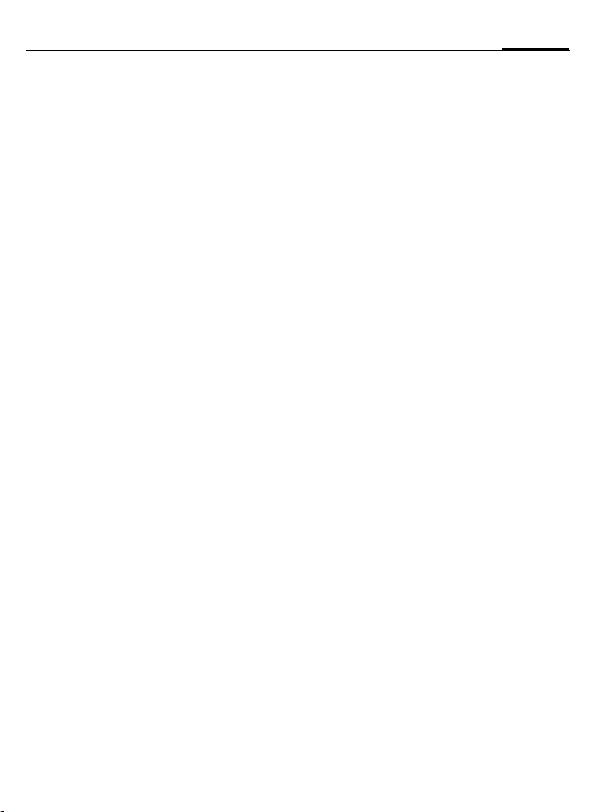
Inhoud 1
Veiligheidsvoorschriften ............ 2
Telefoonoverzicht ...................... 5
Displaypictogrammen ................ 7
Aan de slag ................................ 8
De telefoon in- of uitschakelen,
de PIN-code invoeren ............... 11
Algemene instructies ............... 12
Beveiliging ............................... 16
Tekstinvoer .............................. 18
Bellen ....................................... 21
Contacten ................................. 26
Oproeplijst ............................... 31
Camera ..................................... 31
Bericht maken .......................... 33
Inbox ........................................ 34
Berichtlijsten ............................ 36
Berichtinstellingen ................... 37
Voicemail .................................. 39
Internet .................................... 39
Games ....................................... 41
Instellingen .............................. 41
Organiser .................................. 50
Extra's ....................................... 51
Media player ............................. 53
Mijn spullen ..............................54
Mobile Phone Manager ............56
Klantenservice
(Customer Care) ....................... 57
Verzorging en onderhoud ........ 59
Toestelgegevens ...................... 61
SAR ........................................... 62
Garantiecertificaat ................... 63
Licentieovereenkomst .............. 64
Index ......................................... 68
Dit is een beknopte versie van de gebruiksaanwijzing. De
volledige versie treft u aan op internet, op:
www.siemens.com/sxg75
Page 3
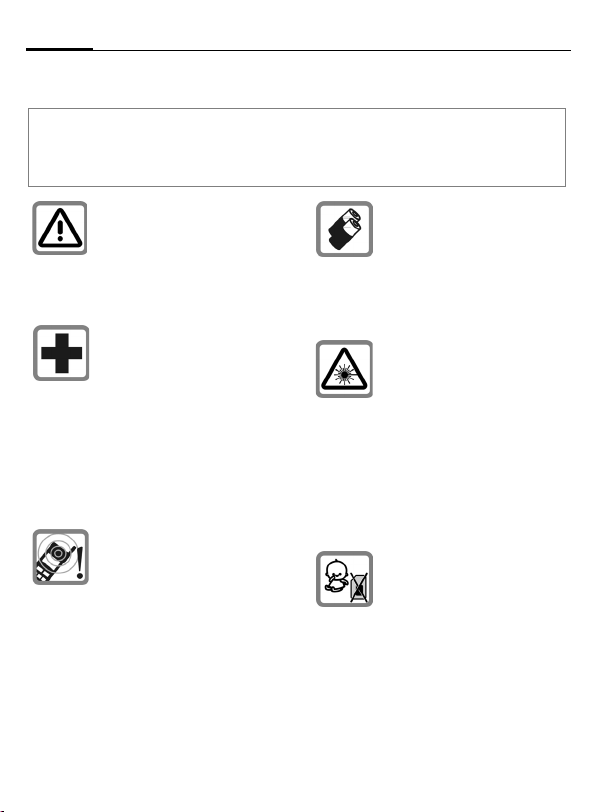
Veiligheidsvoorschriften2
Veiligheidsvoorschriften
Instructies voor de ouders
Lees voor gebruik eerst de gebruikshandleiding en veiligheidsvoorschriften zorgvuldig door.
Vertel uw kinderen over de inhoud ervan en de gevaren die het gebruik van de telefoon met
zich meebrengt.
Let bij het gebruik van de telefoon op de wettelijke voorschriften en lokale beperkingen. Die
kunnen bijv. van toepassing zijn
in vliegtuigen, bij benzinestations, in ziekenhuizen of
tijdens het autorijden.
De werking van medische apparatuur zoals hoortoestellen of
pacemakers kan worden gestoord. Houd ten minste een afstand van 20 cm tussen de
telefoon en pacemaker aan.
Houd het toestel tijdens een
gesprek aan het oor dat het verste van de pacemaker is verwijderd. Neem voor meer
informatie contact op met uw
arts.
De beltoon (p. 42), de attentietonen (p. 47) en bij handsfree
bellen wordt het geluid via de
luidspreker weergegeven. Houd
de telefoon niet tegen het oor
wanneer hij overgaat of wanneer u de handsfree functie
heeft ingeschakeld (p. 23). Hierdoor kan ernstige en blijvende
gehoorbeschadiging ontstaan.
Gebruik uitsluitend originele
Siemens-batterijen (100 %
kwikvrij) en Siemens-opladers.
Anders kan aanzienlijke materiële schade of gevaar voor de
gezondheid niet worden uitgesloten. Er kan bijv. een batterij
exploderen.
Kijk niet met een vergrootglas of
iets dergelijks naar de LED (bijv.
een geactiveerde infraroodpoort, flits-LED) vanwege de
straling.
Dit product voldoet aan de norm
IEC/EN 60825-1 „Veiligheid van
laserproducten" voor LED klasse 1M-producten;dergelijke producten zijn veilig voor gebruik in
geschikte en voorspelbare gebruiksomstandigheden.
Kleine delen, zoals SIM-kaart,
sluitingen, objectiefring, objectiefdeksel en RS MultiMediaCard kunnen door kleine kinderen worden verwijderd en ingeslikt. Daarom moet de telefoon
buiten bereik van kleine kinderen worden bewaard.
Page 4
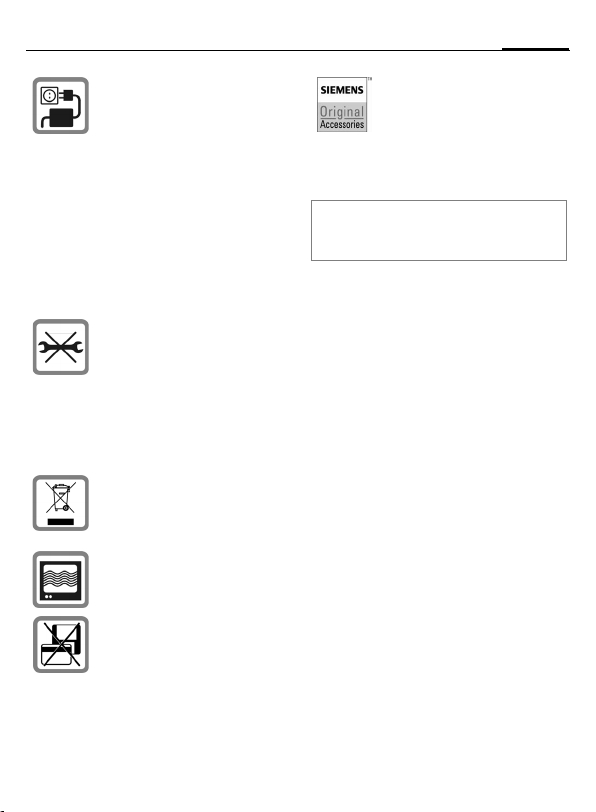
3Veiligheidsvoorschriften
De op de netadapter aangegeven voedingsspanning (V) mag
niet worden overschreden.
Indien hiermee geen rekening
wordt gehouden, kan de oplader worden beschadigd.
De voeding moet in een makkelijk toegankelijk stopcontact
worden gestoken bij het laden
van de batterij. De enige manier
om de lader uit te schakelen
na het laden van de batterij, is
door deze uit het stopcontact te
halen.
De telefoon mag niet worden
geopend. Alleen het vervangen
van de batterij, SIM-kaart en
RS MultiMediaCard is toegestaan. U mag de batterij in geen
geval openen. Iedere andere
wijziging aan het apparaat is
niet toegestaan en leidt tot verlies van de fabrieksgarantie.
Lege batterijen en afgedankte
telefoons overeenkomstig de
wettelijke bepalingen voor de
afvalverwerking behandelen.
In de nabijheid van televisietoestellen, radio’s, pc’s enz. kan de
telefoon storingen veroorzaken.
Plaats het toestel niet in de
buurt van elektromagnetische
gegevensdragers zoals creditcards en diskettes. De informatie die in het toestel is
opgeslagen kan hierdoor verloren gaan.
Gebruik uitsluitend originele
Siemens-accessoires. Zo voorkomt u mogelijke materiële
schade of schade aan de gezondheid en kunt u er zeker van
zijn dat alle relevante bepalingen worden aangehouden.
Bij onjuist gebruik vervalt de garantie.
Deze veiligheidsvoorschriften gelden ook
voor originele Siemens-accessoires.
Bluetooth
Uw telefoon is voorzien van een Bluetoothpoort. Hiermee kunt u uw telefoon draadloos
verbinden met een headset van een handsfree-set of met andere apparaten die compatibel zijn met Bluetooth.
Houd rekening met de volgende punten voor
een veilige verbinding van de apparaten zodat er geen derden via de radio toegang tot
uw telefoon kunnen krijgen:
• De initiële verbinding tussen twee apparaten (pairing) moet in een betrouwbare omgeving plaatsvinden.
• Beide apparaten moeten zich eenmalig via
een wachtwoord/PIN identificeren. Als er
nog geen PIN voorgeprogrammeerd is,
dient u zo mogelijk een nummercombinatie van 16 cijfers te selecteren om voldoende beveiliging te waarborgen
• Overschakelen naar automatisch aannemen ("Verbinding zonder bevestiging")
mag alleen bij uitzondering worden
gebruikt.
• De verbinding moet als algemene regel alleen via betrouwbare apparaten tot stand
komen om eventuele beveiligingsrisico’s
te minimaliseren.
®
Page 5
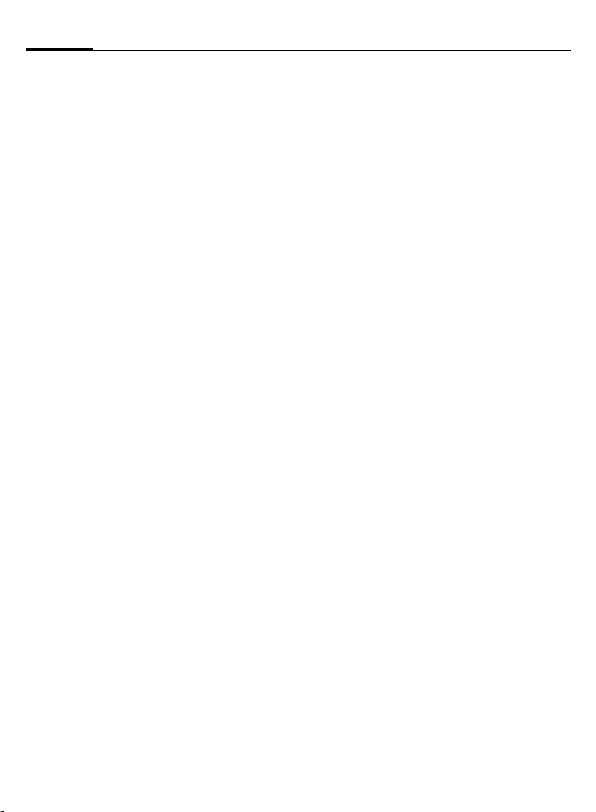
Veiligheidsvoorschriften4
• Beperk de "zichtbaarheid" van uw telefoon
zoveel mogelijk. Hierdoor wordt het beduidend moeilijker voor onbekende apparaten om te proberen een verbinding met uw
telefoon tot stand te brengen. Dit kunt u
doen door in het Bluetooth-menu de optie
Zichtb.v.ander van Altijd zichtb. in te
stellen op de waarde Niet zichtbaar
(p. 44).
• Bij een Bluetooth-verbinding wordt de
naam van uw telefoon overgenomen. Bij
ontvangst is dat de "Bluetooth-ID". U kunt
deze naam wijzigen als u Bluetooth voor
het eerst inschakelt of later via het
Bluetooth-menu (Mijn BT-naam, p. 44).
• Als Bluetooth niet vereist is, dient u deze
functionaliteit uit te schakelen.
Controleer vóór gebruik van Bluetooth-accessoires of mobiele telefoons in een motorvoertuig de gebruikershandleiding van het
voertuig om na te gaan of er eventuele beperkingen zijn voor het gebruik van dergelijke producten.
Page 6
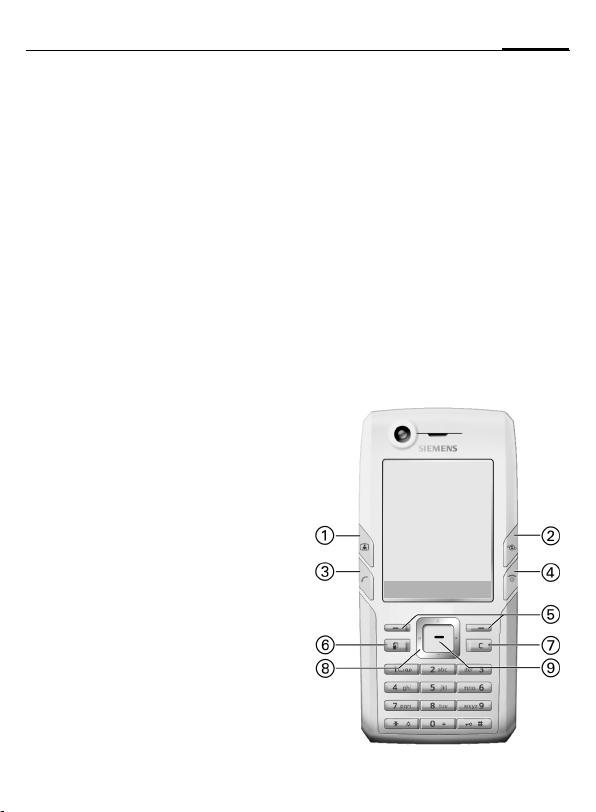
Telefoonoverzicht
Videogesprekstoets
1
j
Druk de videogesprektoets in. De telefoon is in de videogesprekstand.
WAP-toets
k
2
Open de browser als dit niet vooringesteld is.
3
Verbindingstoets
A
Weergegeven/gemarkeerd(e) telefoonnummer of naam kiezen, oproepen
aannemen.
4
B Aan/uit/einde-toets
• Uitgeschakeld: ingedrukt houden
om in te schakelen.
• Tijdens een gesprek of in een toepassing: kort indrukken om te
beëindigen.
•In menu's: ingedrukt houden om terug te gaan naar stand-bystand.
• In de stand-bystand: ingedrukt
houden om de telefoon uit te
schakelen.
Kort indrukken: menu Uitschakelen.
Displaytoetsen
5
De huidige functies van deze toetsen worden in de onderste regel van het display
als §Tekst§/pictogram weergegeven.
Taak-toets
6
i
Kort indrukken: takenverwisselaar
openen.
Ingedrukt houden: hoofdmenu
openen.
Wistoets
l
7
Tekstinvoer: tekens een voor een in
tekstinvoerstand wissen. Ingedrukt
houden om tekst snel te verwijderen.
Lijsten/Invoervelden: gemarkeerd(e)
item(s) verwijderen.
Navigatietoets
8
Druk op de navigatietoets om
C
het hoofdmenu te openen of om
een applicatie/functie te starten
(pag. 14).
In de stand-bystand:
9
Kort indrukken: gebruikerspro-
G
fielen openen.
Ingedrukt houden: spraakgestuurd kiezen starten.
H
Contacten openen.
Open de kalender.
E
De FM-radio starten.
D
In lijsten, berichten en menu’s:
Omhoog/omlaag schuiven.
I
Z
01.05.2005 10:10
Inboxƒ Mob.Navi.
W
Provider
5Telefoonoverzicht
Page 7
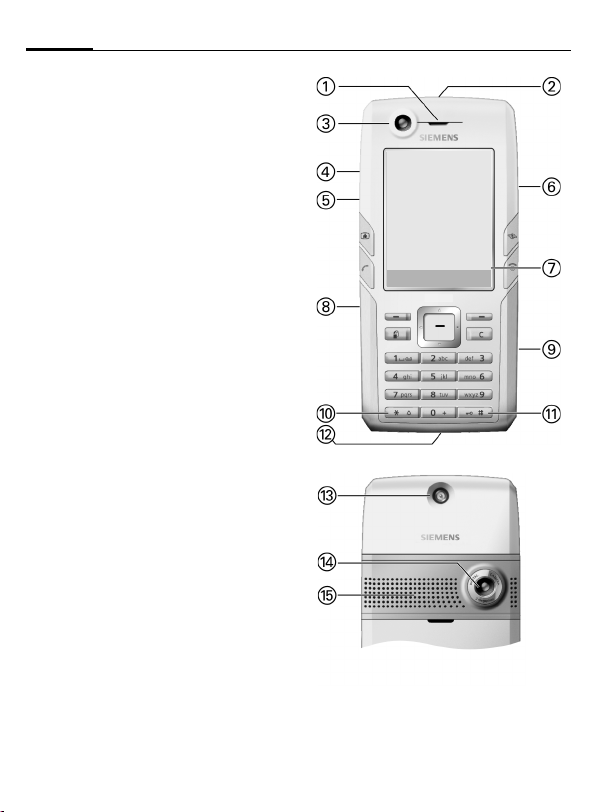
Telefoonoverzicht6
Luidspreker (voor)
1
Geïntegreerde antenne
2
Dek het gedeelte boven het batterijklepje niet onnodig af. Dit vermindert de signaalkwaliteit.
Cameraobjectief
3
Cameratoets
;
4
Media Player-toets
:
5
+ / - Volumeregeling
6
display
7
RS MultiMediaCard-schuifvakje
8
Infraroodinterface (IrDA)
9
:
!
"
§
$
%
Beltoon
*
• Ingedrukt houden in stand-bystand:
alle hoorbare signalen in-/uitschakelen (behalve alarm). Trilsignaal wordt
automatisch ingeschakeld.
• Ingedrukt houden bij een inkomen-
de oproep: beltoon alleen voor deze
oproep uitschakelen.
Toetsblokkering
#
Ingedrukt houden in de stand-bystand
om toetsblokkering in-/uit te schakelen.
Alleen alarmnummers kunnen worden
gekozen.
Tijdens het kiezen: jokerteken "?"
invoeren.
Aansluitpunt
Voor lader, headset, flitser etc.
Aansluiting voor externe antenne
Cameraobjectief
Luidspreker (achter)
Z
01.05.2005 10:10
Inboxƒ Mob.Navi.
W
Provider
Page 8
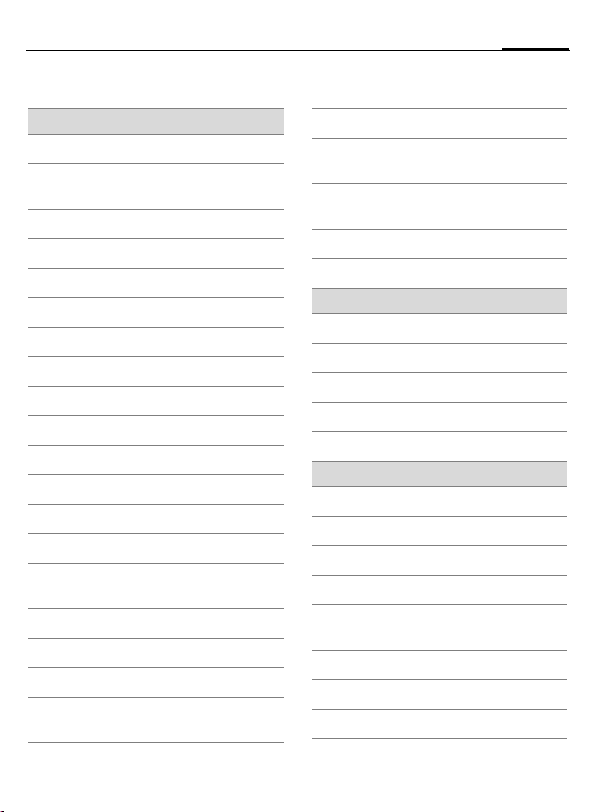
Displaypictogrammen
Displaypictogrammen (selectie)
Z
Signaalsterkte
W
Batterijniveau, bijvoorbeeld
50%
Contacten
L
Oproeplijst
P
O
Internet/Portal van provider
R
Camera
Berichten
M
Organiser
Q
Games
§
Media player
¦
Videotelefonie
¥
Extra's
S
Mijn spullen (bestandsbeheer)
N
T
Instellingen
Ç
Alle oproepen worden
doorgeschakeld
¿
Beltoon uit
¹
Alarm ingesteld
Ä
Toetsblokkering ingeschakeld
Å
Automatisch opnemen is
ingeschakeld
®
IrDA-transmissie
Bluetooth tijdens
ª
gegevensoverdracht
Oproep op Bluetooth-apparaat
¬
aangenomen
Login Instant Message
œ
Mobiele navigatie
~
Gebeurtenissen (selectie)
SMS-geheugen is vol
ã
Gemiste oproepen
}
Toestelgeheugen is vol
å
Geen netwerktoegang mogelijk
Æ
Á
Inbox
Pictogrammen voor berichten (selectie)
Ongelezen
p
Concept
r
Verzonden
s
MMS ontvangen
w
MMS-bericht met DRM-inhoud
y
(pag. 13)
E-mailbericht doorgestuurd
z
{
E-mailbericht met bijlage
À
Voicemail ontvangen
7Displaypictogrammen
Page 9
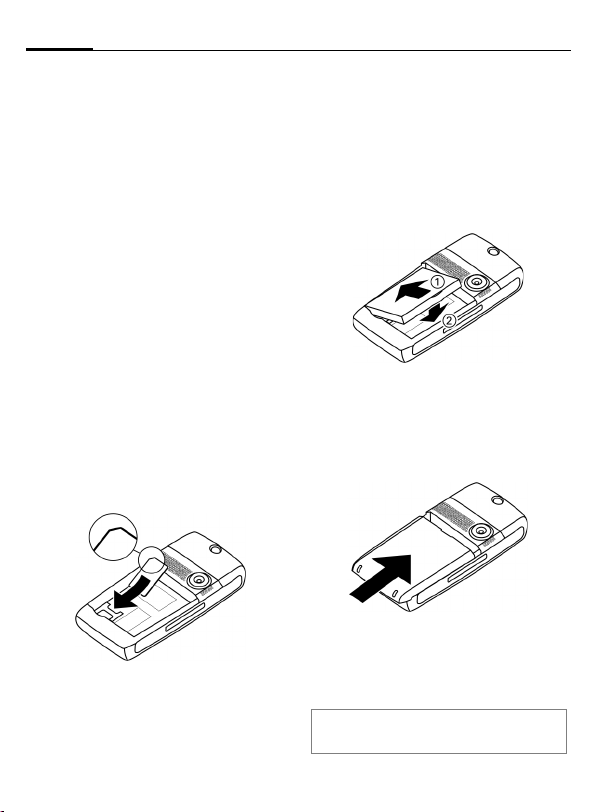
Aan de slag8
Aan de slag
Op het display van uw telefoon zit bij
levering een beschermende folie.
Verwijder deze folie langzaam voordat u de telefoon in elkaar zet.
In zeldzame gevallen kan het apparaat statisch geladen zijn, waardoor
de randen van het display licht kunnen verkleuren. Dit verdwijnt echter
binnen ongeveer 10 minuten.
SIM-kaart/batterij plaatsen
Van de provider ontvangt u een
SIM-kaart, waarop alle belangrijke
gegevens voor uw aansluiting zijn
opgeslagen. Als de SIM-kaart in creditcardformaat is geleverd, dient u
het kleinere kaartje eruit te halen en
eventuele uitstekende randjes te
verwijderen.
(let op de juiste positie van het afgesneden hoekje).
• De batterij zijdelings in de telefoon aanbrengen
gens naar beneden drukken
tot deze op zijn plaats valt.
• Om de batterij te verwijderen
drukt u de vergrendellip aan de zijkant van de batterij in en neemt u
de batterij vervolgens uit het
toestel.
1 en vervol-
2,
• Plaats de SIM-kaart met de con-
tactzijden naar beneden voor de
daarvoor bedoelde uitsparing.
Druk daarna voorzichtig op de
SIM-kaart om deze erin te duwen
• Leg het deksel op zijn plaats en
duw het naar voren in de richting
die door de pijl wordt aangegeven
totdat het op zijn plaats klikt.
Schakel de telefoon uit voordat u de batterij verwijdert.
Page 10
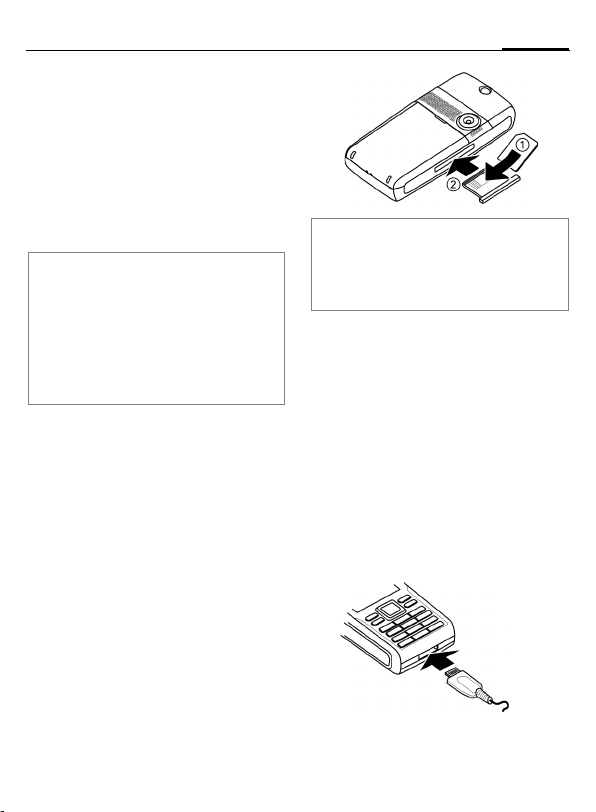
RS MultiMediaCard
Door de RS MultiMediaCard geeft u
uw telefoon een grote opslagcapaciteit. Hierdoor kunt u bijvoorbeeld afbeeldings-/videobestanden en geluidsopnamen opslaan. U kunt deze
MultiMediaCard echter ook als een
soort diskette gebruiken om andere
bestanden op te slaan.
RS MultiMediaCard™ is een handelsmerk van de MultiMediaCard Association.
Nieuwe RS MultiMediaCard
• Maak een reservekopie van de gegevens van de oude kaart op een pc.
• Formatteer de nieuwe geheugenkaart.
• Kopieer de gegevens van de pc naar de
nieuwe geheugenkaart.
De RS MultiMediaCard
plaatsen/verwijderen
Houd u zich aan de gebruikershandleiding van de fabrikant die met de RS
MultiMediaCard wordt meegeleverd.
• Druk op het schuifvakje. Het
schuifvakje voor de kaart wordt
geopend. U kunt het schuifvakje
verwijderen.
• Plaats de kaart in het schuifvakje
(let op de juiste positie van het afgesneden hoekje
schuifvakje met de kaart in de
telefoon
2 totdat het erin klikt.
1). Plaats het
Voordat u de RS MultiMediaCard verwijdert, voert u de functie Kaart uitwerpen in
het menu Instellingen (pag. 47) uit. Hierdoor voorkomt u dat gegevens verloren
gaan.
De batterij laden
Bij levering is de batterij niet volledig
geladen. Steek daarom het laadsnoer onder in de telefoon, steek de
netadapter in het stopcontact en
laad de batterij minstens gedurende
twee uur.
Gebruik uitsluitend de meegeleverde
netadapter.
De batterij kan tevens via de USBpoort worden geladen (Accessoires,
pag. 50).
9Aan de slag
Y
Indicatie tijdens het
laden.
Page 11
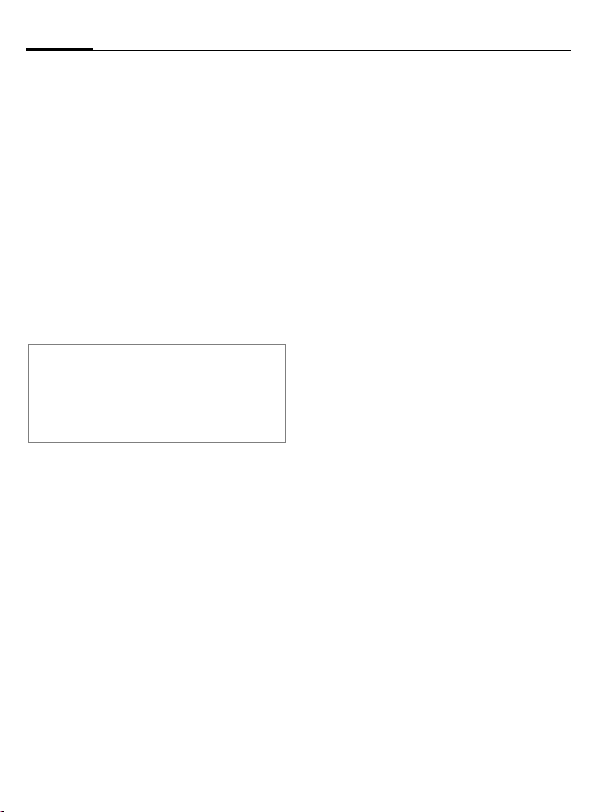
Aan de slag10
Laadtijd
Een lege batterij is na ongeveer 2 uur
volledig geladen. Het laden dient te
gebeuren bij een temperatuur tussen +5 °C tot +45 °C. Als de temperatuur meer dan 5 °C hoger of lager
wordt, gaat het laadsymbool als
waarschuwing knipperen. De netspanning mag niet hoger zijn dan op
de voedingsadapter is aangegeven.
U dient de batterij daarom niet onno-
dig te verwijderen en het laadproces
indien mogelijk niet voortijdig te
beëindigen.
De netadapter wordt bij langdurig gebruik
warm. Dit is normaal en ongevaarlijk.
Als de batterij langer dan dertig seconden
is verwijderd, dient u de klok opnieuw in te
stellen.
Gebruiksduur
De gebruiksduur is afhankelijk van
de omstandigheden waaronder het
toestel wordt gebruikt. Extreme
temperaturen verkorten de standbytijd van de telefoon aanzienlijk.
Leg de telefoon daarom nooit in direct zonlicht of op een verwarming.
Gesprekstijd:
• UMTS: tot 300 minuten
• GSM: tot 360 minuten
Stand-bytijd:
• UMTS: tot 400 uur
• GSM: tot 400 uur
Laadpictogram niet zichtbaar
Als de batterij helemaal leeg is, verschijnt het laadpictogram niet meteen nadat de lader is aangesloten.
Het kan wel 2 uur duren voordat het
pictogram verschijnt. De batterij is in
dit geval na 3 tot 4 uur volledig
geladen.
Weergave tijdens gebruik
Weergave van het batterijniveau tijdens gebruik (leeg-vol):
VWX
Waarschuwing batterij laag
U wordt twee keer gewaarschuwd
als de batterij bijna leeg is. De eerste
waarschuwing verschijnt wanneer
de batterij nog 10 minuten energie
over heeft.
De tweede waarschuwing verschijnt
wanneer de batterij nog 1 minuut
energie over heeft.
§OK § Indrukken om waarschu-
wing te bevestigen.
Uitschakelen
Als de batterij helemaal leeg is, schakelt de telefoon zichzelf automatisch
uit.
Page 12

De telefoon in- of uitschakelen, de PIN-code invoeren
11De telefoon in- of uitschakelen, de PIN-code invoeren
Telefoon in- of
uitschakelen
Telefoon inschakelen
B
Voer de PIN-code in of bevestig het
verzoek (pag. 18).
De telefoon schakelt zich automatisch in wanneer:
• u de telefoon via USB oplaadt of
• er een melding of agendagebeur-
§Ja§ Indrukken om te activeren.
of
§Offline§ Indrukken om in off-
PIN-code invoeren
U kunt de SIM-kaart beveiligen met
een PIN-code van vier tot acht cijfers.
J
De aan/uit/einde-toets
ingedrukt houden om de
telefoon in te schakelen.
tenis verschijnt.
linestand te starten
(pag. 13).
PIN-code met de numerieke toetsen invoeren. Om
te zorgen dat niemand uw
PIN-code kan lezen op het
display, wordt er sterretjes weergegeven. Corrigeren met
l.
§OK § Bevestigen. De aanmel-
PIN-code wijzigen .........................pag. 17
Blokkering van de
SIM-kaart opheffen ........................pag. 17
ding bij het netwerk duurt
enkele seconden.
Telefoon uitschakelen
B
of
B
Uitschakelen
Offlinemodus
Aan/uit/einde-toets ingedrukt houden.
Kort indrukken en een van
de volgende opties
selecteren.
Telefoon uitschakelen. Telefoon gaat automatisch aan als
er een alarm of agendagebeurtenis plaatsvindt.
Telefoon is niet uitgeschakeld, maar heeft geen verbinding (pag. 13).
Page 13
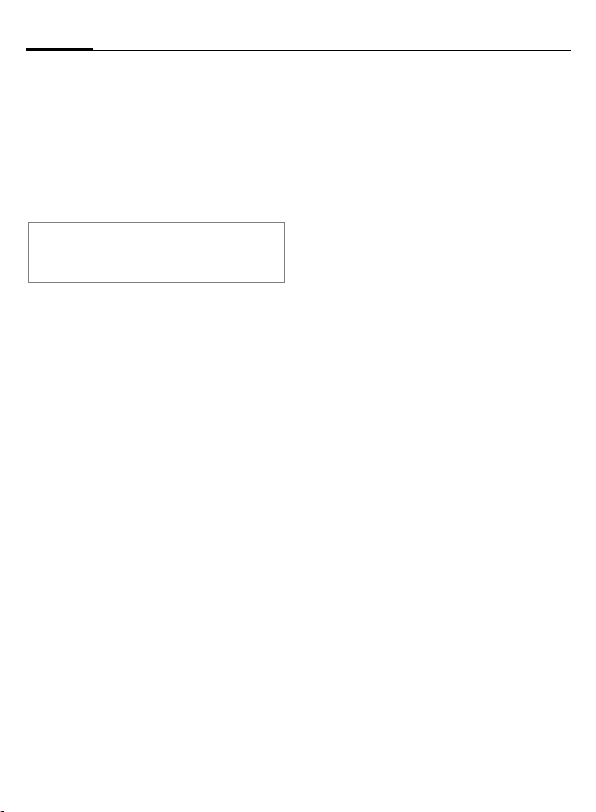
Algemene instructies12
Alarmnummer (SOS)
Alleen in noodgevallen gebruiken!
Door op de displaytoets §SOS§ te drukken, kunt u ook zonder SIM-kaart of
PIN-code via elk netwerk een alarmnummer bellen (niet in alle landen
mogelijk).
Is de toetsblokkering actief (pag. 6), dan
kunnen alleen alarmnummers worden gebeld: voer het nummer in en druk op §SOS§.
Uw telefoon voor het
eerst inschakelen
Wanneer u de telefoon voor het
eerst inschakelt of nadat de batterij
is verwijderd, wordt u verzocht de
tijd/datum in te stellen.
C
Tijd/datum
Schakelt u voor het eerst in, stel dan
de klok en datum in, zodat de juiste
tijd wordt weergegeven. U hoeft deze
instelling niet opnieuw uit te voeren.
J
C
Selecteren als u de tijd/datum wilt invoeren.
Voer eerst de datum
(dag/maand/jaar) en vervolgens de tijd (24 uur) in.
Indrukken om tijd en datum bij te werken.
Tijdzones
F
I
§Opties§ Open het menu en selec-
Meer opties en instellingen op
pag. 48.
Selecteer de gewenste instelling en verander de tijdzone op de wereldkaart.
Selecteer een plaats in de
gekozen tijdzone.
teer Tijdzone instellen om
op te slaan.
Algemene instructies
Stand-bystand
De telefoon bevindt zich in de standbystand en is klaar voor gebruik als de
naam van de provider op het display
verschijnt.
B
Signaalsterkte
Z Sterke signaalsterkte.
[
Door de aan/uit/eindetoets ingedrukt te houden,
keert u vanuit elke situatie
terug naar de standbystand.
Een zwak signaal vermindert de spraakkwaliteit en
kan leiden tot verbreking
van de verbinding. Ga
naar een andere plaats.
Page 14
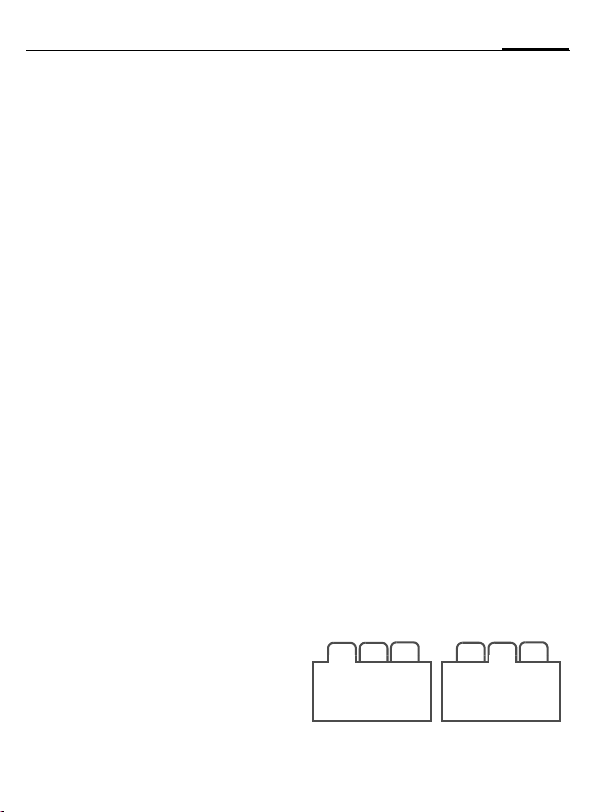
13Algemene instructies
Off-linestand
In de off-linestand kunt u veel telefoonfuncties bedienen, maar bent u
met geen enkel netwerk verbonden
(u kunt geen inkomende oproepen
ontvangen en u kunt geen gesprek
starten).
Tussen off-line- en on-linestand wisselen:
B
C
Kort indrukken en Offline-
modus/Online-modus selec-
teren.
Verzoek bevestigen.
Digital Rights Mgmt. (DRM)
Vergeet niet dat uw telefoon is voorzien van Digital Rights Management.
Het gebruik van gedownloade afbeeldingen, geluiden of toepassingen kan
door de aanbieder zijn beperkt. Denk
bijvoorbeeld aan kopieerbeveiliging,
een tijdslimiet en/of het aantal keren
dat het gedownloade object mag
worden gebruikt.
Gebruikshandleiding
Pictogrammen
De volgende pictogrammen worden
gebruikt om de bediening te verduidelijken:
J
B
Invoer van cijfers of letters
Aan/uit/einde-toets
A
§Opties§
C
D F E
H I G
=
Verbindingstoets
Weergave van een dis-
playtoetsfunctie.
Druk op de navigatietoets
om bijvoorbeeld het menu
op te roepen.
Navigatiefunctie weergeven. Beweeg de navigatiering in de aangegeven
richting.
Functie afhankelijk van
provider, die mogelijk speciale registratie vereist.
Hoofdmenu
Het hoofdmenu bestaat uit pictogrammen op het display:
C
F/I
C
Openen vanuit de standbystand.
Toepassingspictogrammen selecteren.
Toepassing starten.
Tabbladen
Met tabbladen hebt u snel toegang
tot informatie en toepassingen.
1
2
3
2
31
Page 15
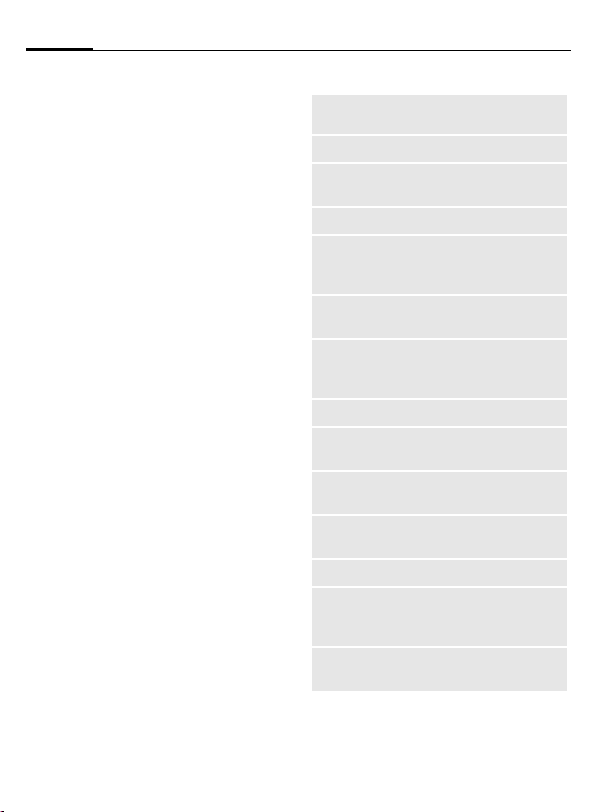
Algemene instructies14
Navigatietoets
Het pictogram in het midden van de
onderste regel op het display geeft
de huidige functie weer die wordt
uitgevoerd als de navigatietoets omlaag wordt gehouden.
Navigatie in menu’s
De stappen die voor het gebruik van
een functie nodig zijn, worden be-
knopt weergegeven in de gebruikershandleiding bijv. om beltonen in te
stellen
¢ T ¢ Ringtones
C
Dit behelst de volgende stappen:
C
F/I
C
I
C
Open het hoofdmenu.
Selecteer T om menu
Instellingen te openen.
Bevestig de selectie.
Selecteer functie
Ringtones.
Bevestig de selectie.
Standaardfuncties
Menu Opties
De lijst bevat functies die in verscheidene optiemenu's worden
aangeboden.
§Opties§ Menu openen.
<Nieuw
item>
Opslaan
Wijz.
Bekijken
Info
Details
Wissen/
Alles wissen
Afsluiten
Bewerken
Tekstinv.meth.
Menu tekst
bew.
Sorteren op
Instellen als
Hernoemen
Een nieuw item maken.
Slaat het item op.
Opent optielijst. Optie se-
lecteren en bevestigen.
Geeft het item weer.
Geeft de eigenschappen
van het geselecteerde item
weer.
Geeft extra informatie over
het bestand weer.
Item verwijderen of alle
items verwijderen na bevestiging.
Toepassing afsluiten.
Item openen om invoerveld
te bewerken of te openen.
Invoermenu openen
(pag. 18).
Het tekstinvoermenu ope-
nen (pag. 19).
Sorteercriteria selecteren.
Bijvoorbeeld afbeelding als
wallpaper, melodie als beltoon instellen.
Naam van geselecteerde
item wijzigen.
Page 16
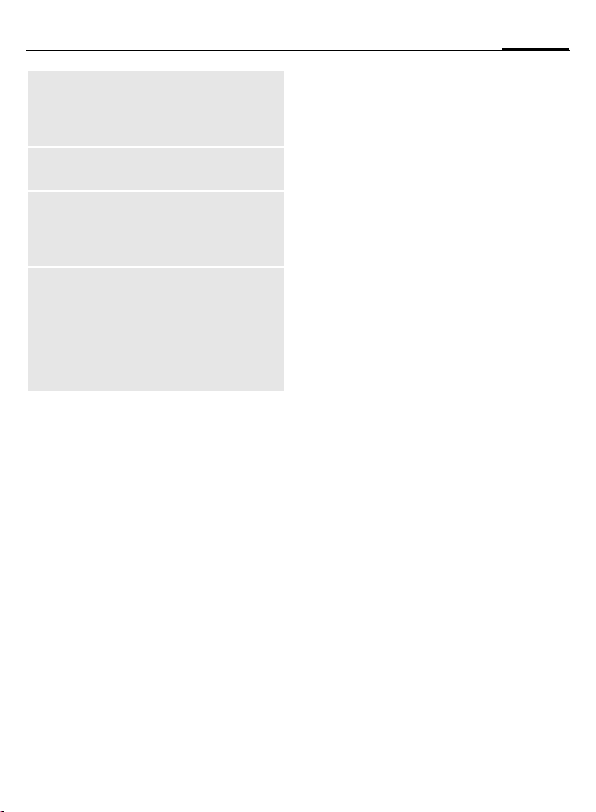
Verzenden
Bericht
opstellen
Antwoorden/
Allen
beantw.
Capaciteit/
Geheugenstatus
Soort overdracht selecteren (MMS, SMS, Instant
Message, e-mail, Bluetooth
of IrDA).
Soort overdracht selecteren en bericht opstellen.
De afzender wordt de ontvanger, "Re." wordt voor
het onderwerp geplaatst.
Geeft geheugenstatus voor
bijbehorende toepassing,
telefoon, SIM-kaart of de
RS MultiMediaCard weer.
Als er onvoldoende geheugen is, de Geheugen-wiz-
ard starten.
Snelzoeken lijst
Als u op de cijfertoetsen drukt terwijl
u zich in een alfabetische geordende
lijst bevindt, wordt een venster geopend voor het snelzoeken.
J
Voer tekst in om snel naar
het item te springen dat
het meest met de ingevoerde tekst overeenkomt.
Geheugen-wizard
De geheugenassistent wordt automatisch gestart als het geheugen
laag is.
¢T ¢ Telefoon
C
¢ Bestandssysteem
¢ Geheugen-wizard
Alle opgeslagen mappen en bestanden in telefoongeheugen en op
RS MultiMediaCard (pag. 9) worden
opgesomd.
F
I
§Opties§ Menu openen en functie
Tabblad selecteren (telefoongeheugen/RS Multi-
MediaCard).
Lijst met mappen/bestanden wordt weergegeven.
Map/bestand selecteren.
selecteren (standaardfuncties pag. 14).
Markeerstand
In sommige toepassingen (bijv. Contacten/Mijn bestanden) kunnen één
of meer items in een lijst gemarkeerd worden om hierop een functie
toe te passen.
§Opties§
I
C
Opties markeren
Afhankelijk van de huidige situatie
worden diverse functies aangeboden.
Menu openen en selecte-
Selecteren
ren
Item(s) selecteren.
Item markeren/
demarkeren.
.
15Algemene instructies
Page 17
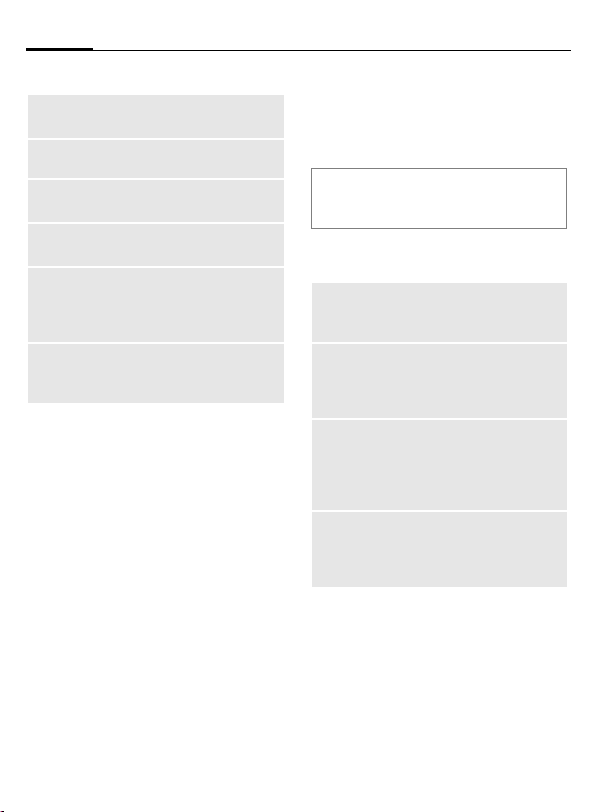
Beveiliging16
§Opties§ Menu openen.
Selecteren/
Deselecteren
Alles
selecteren
Alles deselect.
Selectie
wissen
Selectie versturen
Selectie ophalen
Geselecteerd item markeren/demarkeren.
Alle items markeren.
Alle gemarkeerde items
demarkeren.
Alle gemarkeerde items
verwijderen.
Gemarkeerde berichten
versturen (bijv. e-mails
van map met
concepten).
Gemarkeerde e-mails
ophalen (als alleen de
kop is opgehaald).
Wisselen van taken
U kunt van de huidige toepassing
naar het hoofdmenu, de standbystand of naar een willekeurige
open toepassing gaan.
i
U kunt rechtstreeks naar het hoofdmenu, Home of naar een open toepassing gaan:
Menu /Home/<toepassing>
Hebt u een gesprek in de wacht
staan, selecteer dan Huidige oproep
om naar het gesprek terug te keren.
Druk op de taaktoets. Alle
toepassingen die op dat
moment open zijn worden vermeld.
Selecteren en bevestigen
met
C.
Beveiliging
De telefoon en SIM-kaart worden
door verschillende beveiligingscodes beveiligd tegen misbruik.
Bewaar deze codes op een veilige
plaats waar u ze later gemakkelijk terug
kunt vinden wanneer u ze nodig hebt.
PIN-codes
PIN
PIN2code
PUKcode
PUK2code
Toestelcode
C
PIN-gebruik
Gewoonlijk wordt u na het inschakelen van de telefoon gevraagd de PINcode in te voeren. U kunt deze functie uitschakelen, maar u riskeert
Beveiligt uw SIM-kaart (PIN
staat voor Personal Identification Number).
Is vereist om de gesprekskostenweergave in te stellen en
voor extra functies van speciale SIM-kaarten.
Sleutelcode. Hiermee wordt
de blokkering opgeheven van
SIM-kaarten die na invoer van
een onjuiste PIN-code zijn geblokkeerd.
Hiermee beveiligt u de telefoon. Moet worden ingevoerd
wanneer de beveiliging voor
het eerst wordt ingesteld.
¢T ¢ Beveiliging
¢ PIN-codes
¢ Functie selecteren.
Page 18
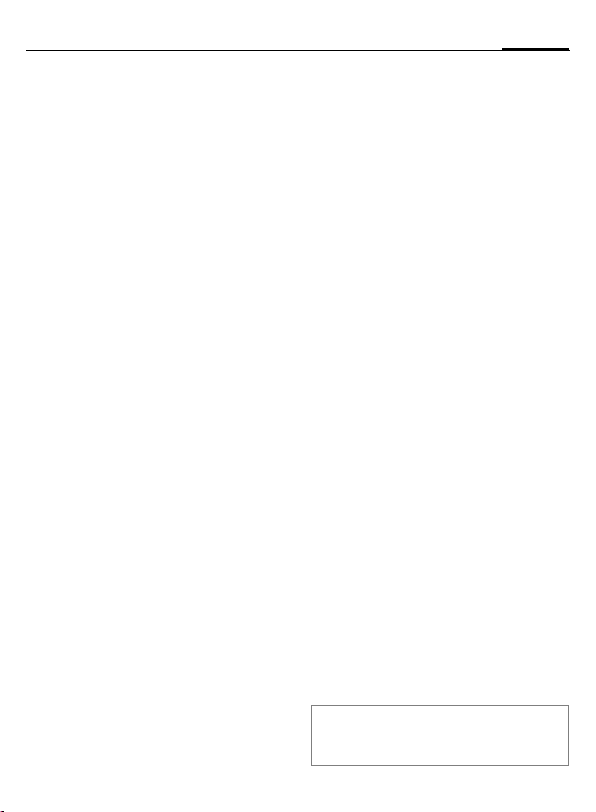
17Beveiliging
daarmee dat de telefoon onbevoegd
wordt gebruikt. Bij sommige providers kunt u deze beveiliging niet uitschakelen.
Aan/Uit PIN-gebruik inschakelen/
J
C
uitschakelen.
PIN-code invoeren.
Bevestigen.
PIN wijzigen
U kunt de PIN-code wijzigen in elk
getal van 4 tot 8 cijfers dat u beter
kunt onthouden.
J
J
J
C
Huidige PIN-code invoeren en bevestigen
met
C.
Nieuwe PIN-code invoeren
en bevestigen met
Nieuwe PIN-code opnieuw
invoeren en bevestigen
met
C.
Bevestigen.
C.
PIN2 wijzigen
(Wordt alleen weergegeven als PIN2 beschikbaar is).
Volg dezelfde procedure als bij PIN
wijzigen.
Toestelcode wijz.
De toestelcode (een getal van 4 tot 8
cijfers) legt u zelf vast zodra u voor
de eerste keer een door de toestelcode beveiligde functie opent. Deze
code geldt dan voortaan voor alle
beveiligde functies.
Om de telefooncode te wijzigen,
gaat u te werk als met PIN wijzigen.
Wanneer driemaal achter elkaar een
onjuiste toestelcode wordt ingevoerd, wordt de toegang tot de toestelcode en tot alle functies die hier
gebruik van maken geblokkeerd.
Neem contact op met het servicecentrum van Siemens (pag. 57). Aan
het deblokkeren van de toestelcode
zijn kosten verbonden.
Blokkering van de SIMkaart opheffen
Als u driemaal een onjuiste PIN-code
invoert, wordt de SIM-kaart
geblokkeerd.
J
J
J
C
Als u de PUK-code (MASTER PIN) kwijt
bent, kunt u contact opnemen met de
provider.
Nieuwe PIN-code invoeren
en bevestigen met
De nieuwe PIN-code opnieuw invoeren en bevestigen met
Voer de PUK-code
(MASTER PIN) in die uw
provider met de SIM-kaart
heeft meegeleverd volgens de instructies in en
bevestig met
Bevestigen.
C.
C.
C.
Page 19
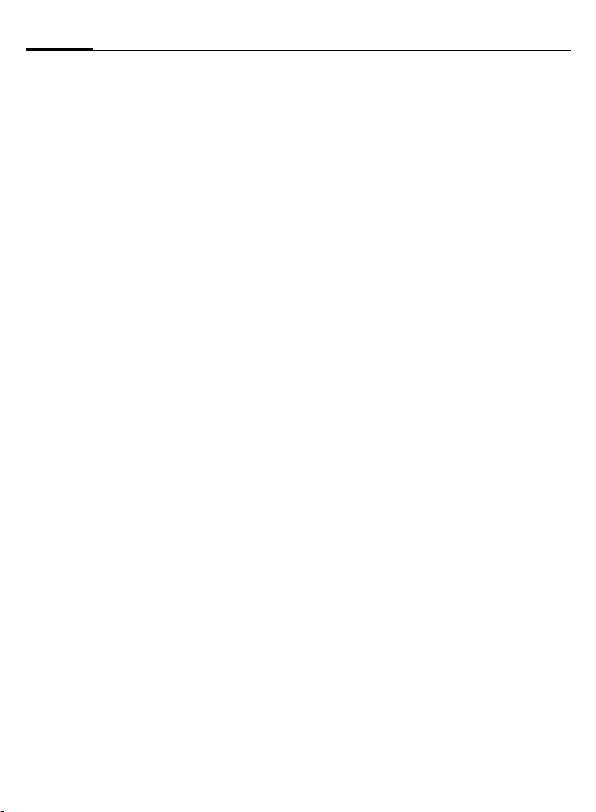
Tekstinvoer18
Inschakelbeveiliging
Ook als de PIN-beveiliging is uitgeschakeld (pag. 11) wordt bij het inschakelen van het toestel om bevestiging gevraagd.
Dit voorkomt dat u het toestel per
ongeluk inschakelt, bijvoorbeeld
wanneer u de telefoon in uw jaszak
draagt of als u zich in een vliegtuig
bevindt.
B
§OK § Indrukken. De telefoon
§Annul.§ Indrukken of niets doen.
Ingedrukt houden.
wordt ingeschakeld.
De inschakelprocedure
wordt afgebroken.
Aansluiten op een pc
U kunt uw telefoon met een Windows®-pc via IrDA, Bluetooth of een
datakabel verbinden. Met het pcprogramma MPM (Mobile Phone Manager) kunt u op uw Windows®-pc
een reservekopie maken van gegevens en het adresboek synchroniseren met Outlook®, Lotus Notes™ en
andere Siemens-telefoons. U kunt
Mobile Phone Manager downloaden
via internet op:
www.siemens.com/sxg75
Tekstinvoer
Tekstinvoer zonder T9
Druk meerdere keren op de cijfertoets tot de gewenste letter verschijnt. De cursor springt na een korte onderbreking naar de volgende
positie. Voorbeeld:
2
l
F
#
*
Druk kort op deze toets
voor de letter a, twee keer
op dezelfde toets voor de
b, enz. Ingedrukt houden
voor het getal.
Kort indrukken om de letter
links van de cursor of gemarkeerde tekst te verwijderen. Ingedrukt houden om
tekst snel te verwijderen.
Cursor verplaatsen
(vooruit/terug).
Kort indrukken: wisselen
tussen: abc, Abc, ABC,
T9 abc, T9 Abc, T9 ABC, 123.
Ingedrukt houden: invoer-
methode wordt
weergegeven.
De volgorde van invoermethoden is taalafhankelijk.
Kort indrukken: speciale
tekens worden
weergegeven.
Ingedrukt houden: menu
Bewerken openen.
Page 20
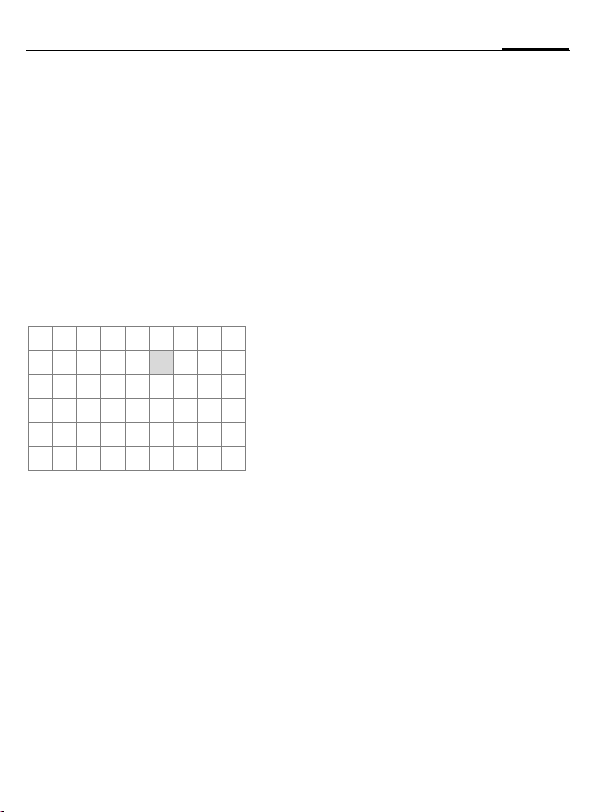
19Tekstinvoer
0
1
Een keer/meerdere keren indrukken:
. , ? ! ’ " 0 + - ( ) @ / : _
Ingedrukt houden: schrijft
een 0.
Indrukken om spatie in te
voegen. Tweemaal drukken om naar de volgende
regel te gaan.
Speciale tekens
*
1) ¿¡ _; . , ?!
+- "’ :
¤¥$£€@\ &#
[]{}%~<=>
| ^` § Γ ∆ Θ Λ Ξ
Π Σ Φ Ψ Ω
1) Naar volgende regel gaan
I, F
C
Kort indrukken.
*/()
Teken selecteren.
Bevestigen.
Menu tekst bew.
*
Ingedrukt houden:
Symbool inv., Woord
spellen, Tekst selecteren,
Kopiëren/Plakken, Invoertaal
Invoertaal selecteren
Selecteer de taal waarin u het bericht
wilt opstellen.
§Opties§ Menu Bewerken openen
Selecteert u Automatisch, dan is de
Invoertaal gebaseerd op de Taal.
en Invoertaal selecteren.
Selecteer daarna de taal
en bevestig.
Tekst markeren
U kunt tekst markeren om het naar
een andere plek te kopiëren en
plakken.
*
Ingedrukt houden. Het bewerkingsmenu wordt
weergegeven:
Tekst selecteren, Kopiëren,
Plakken.
Tekstinvoer met T9
"T9" leidt het woord af van de afzonderlijke toetsinvoer.
T9 inschakelen of uitschakelen
#
Selecteer de gewenste
invoermethode.
§Kiezen§ T9 inschakelen of
Ingedrukt houden.
uitschakelen
Page 21
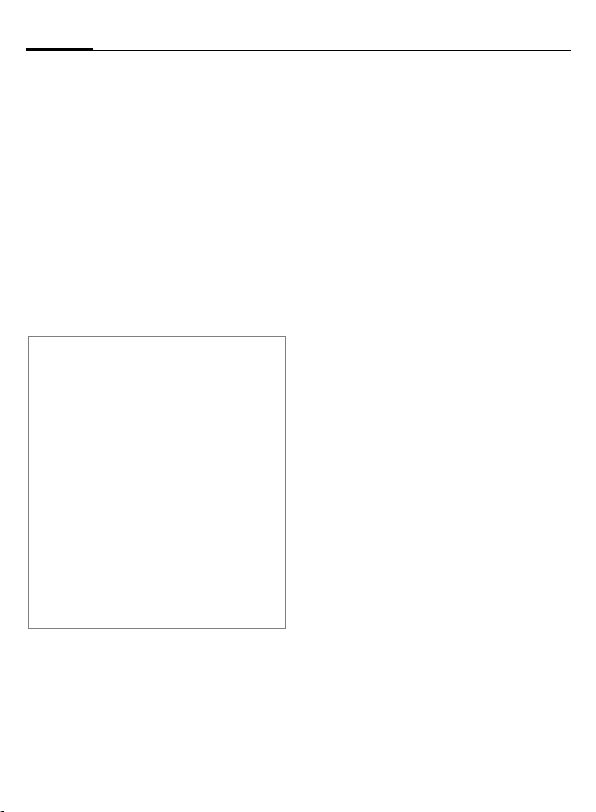
Tekstinvoer20
Schrijven met T9
Beëindig een woord zonder dat u naar het
scherm kijkt.
U hoeft slechts eenmaal op de toets
van de gewenste letter te drukken.
Een spatie of de cursor
E
1
/
naar rechts bewegen
beëindigt een woord.
Gebruik geen speciale tekens zoals
een ë. Voer geen speciale tekens in
zoals een "ë", maar gebruik een standaardteken zoals bijvoorbeeld "e". T9
doet de rest.
T9® Text Input is licensed under one or more of
the following: U.S. Pat. Nos. 5,187,480,
5,818,437, 5,945,928, 5,953,541, 6,011,554,
6,286,064, 6,307,548, 6,307,549, 6,636,162 and
6,646,573; Australian Pat. Nos. 727539, 746674,
and 747901; Canadian Pat. Nos. 1,331,057,
2,302,595, and 2,227,904; Japan Pat.
No. 3532780, 3492981; United Kingdom Pat.
No. 2238414B; Hong Kong Standard Pat. No.
HK1010924; Republic of Singapore Pat. No.
51383, 66959 and 71979; European Pat. Nos.
0 842 463 (96927260.8), 1 010 057
(98903671.0), 1 018 069 (98950708.2); Republic
of Korea Pat. Nos. KR201211B1 and
KR226206B1. People's Republic of China Pat.
Application Nos. 98802801.8, 98809472.X and
96196739.0; Mexico Pat. No. 208141; Russian
Federation Pat. No. 2206118; and additional patents are pending worldwide.
Woordsuggesties T9
Als het woordenboek voor een reeks
toetsaanslagen (een woord) meerdere mogelijkheden vindt, verschijnt
het meest aannemelijke woord. Het
woord moet §gemarkeerd§ worden
weergegeven. Druk vervolgens op
§<< T9 <<§ Het weergegeven woord
wordt vervangen door
een ander woord. Als ook
dit niet het woord is dat u
zoekt, dient u opnieuw te
drukken.
§<< T9 <<§ Herhalen totdat het juiste
woord wordt
weergegeven.
Als u een woord aan het woordenboek wilt toevoegen:
§Spellen§ Selecteren.
De laatste suggestie wordt gewist en
het woord kan nu zonder T9-ondersteuning worden ingevoerd. Met
§OK § voegt u het automatisch toe aan
het woordenboek.
Een woord corrigeren
F
§<< T9 <<§ Opnieuw bladeren binnen
Per woord naar links/
rechts gaan tot
het gewenste woord
§gemarkeerd§ is.
de woordsuggesties van
T9.
l Verwijdert het teken links
van de cursor en geeft een
nieuw woord weer!
Page 22
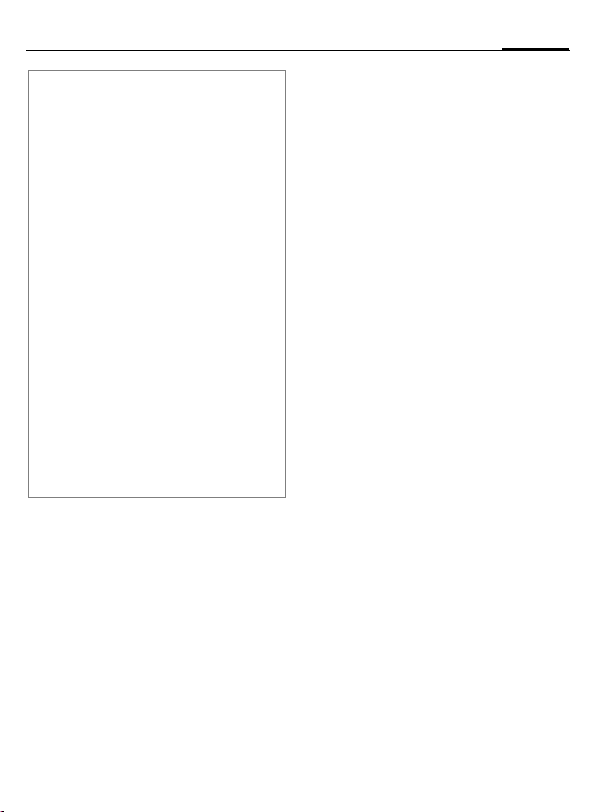
21Bellen
Binnen een "T9-woord" kan niets worden
gewijzigd zonder eerst de T9-status op te
heffen. Vaak kunt u het woord beter opnieuw invoeren.
0
Invoermethode
#
Speciale tekens
*
Een punt plaatsen. Een
woord wordt beëindigd als
een spatie volgt. Midden in
een woord staat de punt voor
een apostrof of koppelteken.
Bijvoorbeeld §auto.s§ = auto’s.
Kort indrukken: wisselen tussen: abc, Abc, T9 abc,
T9 Abc, 123. Statusweerga-
ve boven in het display.
Ingedrukt houden: alle in-
voervarianten worden weergegeven.
Kort indrukken: speciale te-
kens selecteren (pag. 19).
Ingedrukt houden: opent het
invoermenu (pag. 19).
Tekstsjablonen
¢M ¢ Sjabloon
C
Tekstsjablonen zijn korte uittreksels
van teksten die u in uw berichten
kunt invoegen (SMS, MMS).
Bellen
Met uw telefoon kunt u gebruikelijke
(spraak-)gesprekken evenals videogesprekken voeren. Het is echter
niet mogelijk tegelijk een spraakgesprek en videogesprek te voeren.
Videogesprekken
Zo start u een videogesprek (in de
stand-bystand):
¢¥
C
De telefoon wisselt om naar de
videogesprekstand en u kunt een
nummer invoeren (zie Nummer intoetsen).
of
J
j
U kunt tevens besluiten een videogesprek te voeren nadat u al een nummer hebt ingevoerd of uit een gesprekslijst hebt gekozen.
Voer het telefoonnummer
in (altijd met netnummer/
landnummer).
Druk de videogesprektoets in.
De telefoon schakelt om
naar videogesprekstand
en geeft de lijst Gekozen
nrs. weer. Nu kunt u een
eerder gebeld nummer
herhalen (zie Nummerherhaling).
Page 23

Bellen22
Nummer intoetsen
J
A
of
j
Het weergegeven nummer wordt
gekozen.
Voer het telefoonnummer
in (altijd met netnummer/
landnummer).
Gesprektoets indrukken.
Videogesprektoets indrukken om een videogesprek te voeren.
Een gesprek beëindigen
B
Eindetoets kort indrukken.
Druk ook op deze toets
wanneer uw gesprekspartner de verbinding als
eerste heeft verbroken.
Het volume instellen.
+ / - Het volume regelen.
Nummerherhaling
A
De lijst eerder gekozen nummers
wordt weergegeven:
I
A
Druk de verbindingstoets
in.
Selecteer het nummer.
Nogmaals op de toets Gesprek drukken (niet in
videogesprekstand).
of
j
Videogesprektoets indrukken om een videogesprek te voeren.
Een gesprek aannemen
A Indrukken.
Als de inkomende oproep een videogesprek is en Mijn beeld tonen is uitgeschakeld (standaard, pag. 47) dan
wordt Wilt u uw videobeeld weergeven?
weergegeven. U hebt dan de volgende mogelijkheden:
§Ja§ Uw video wordt aan de
§Nee§ Het uitgeschakelde video-
beller getoond.
beeld wordt aan de beller
getoond (Beeld selecteren,
pag. 47).
Een oproep afwijzen
B
Let op!
Neem altijd eerst de oproep aan voordat u
de telefoon tegen het oor houdt. Zo voorkomt u schade aan het gehoor door al te
luide beltonen.
Overige informatie
*
#
Kort indrukken.
Ingedrukt houden om de
trilfunctie in-/uit te schakelen.
Ingedrukt houden om toets-
blokkering in-/uit te schakelen.
Page 24

23Bellen
Handsfree bellen
§Opties§ Open het menu, selecteer
Let op!
Schakel “handsfree” altijd uit voordat u de
telefoon bij uw oor houdt. Zo voorkomt u
schade aan het gehoor!
Overige informatie
Tijdens een videogesprek wordt de luidspreker standaard geactiveerd.
Speakerphone en bevestig
met
C.
Wisselen tussen
2 gesprekken
(niet tijdens videogesprekken)
Een tweede verbinding tot stand
brengen
J
Als de nieuwe verbinding is gemaakt, kunt u tussen gesprekken
wisselen:
§Opties§ Menu openen en Wissel.
of
A Indrukken.
Inkomende oproepen tijdens een
gesprek
U hoort een speciale toon tijdens het
gesprek (pag. 45). U hebt dan de volgende mogelijkheden:
Kies het nieuwe nummer
en druk op
ge gesprek wordt in de
wachtstand gezet.
selecteren.
A
b
. Het huidi-
De nieuwe oproep eveneens aannemen
zonder het eerste gesprek te beëindigen
§Wissel.§/
A
De nieuwe oproep aannemen. Het huidige gesprek
wordt in de wachtstand
gezet.
Om tussen de twee gesprekken te
wisselen als er twee verbindingen
gemaakt zijn, altijd
Het nieuwe gesprek afwijzen
§Afwijzen§ Indrukken.
Het nieuwe gesprek aannemen, het huidige gesprek beëindigen
B
C
Het actieve gesprek
beëindigen.
De nieuwe oproep
aannemen.
indrukken
A
Gesprekken beëindigen
B
of
§Opties§ Menu openen en Afbreken
Nadat Terug naar gesprek in wacht?
wordt weergegeven, kunt u het volgende doen:
§Ja§ Het gesprek in de wacht
§Nee§ Het gesprek in de wacht
Eindetoets kort indrukken.
selecteren.
aannemen.
beëindigen.
Page 25

Bellen24
Telefonische vergadering
(conferentie)
(niet tijdens videogesprekken)
U kunt maximaal 5 personen een
voor een bellen en de gesprekken samenvoegen in een telefonische vergadering.
Zodra een gesprek is gestart:
§Opties§ Menu openen en In
J
§Opties§ … menu openen en Con-
Beëindigen
Alle gesprekken beëindigen
B
Een gesprek beëindigen
Zie Gesprekken beëindigen, pag. 23.
wachtstand selecteren. Het
huidige gesprek wordt in
de wachtstand gezet.
Kies een nieuw telefoonnummer. Zodra de nieuwe verbinding tot stand is
gebracht …
ferentie selecteren. Het ge-
sprek in de wachtstand
wordt nu met de telefonische vergadering verbonden.
Met de eindetoets worden alle gesprekken van
de conferentie beëindigd.
b
Privé-gesprek
U kunt een persoon uit een telefonische vergadering verwijderen en een
privé-gesprek met die persoon voeren terwijl de telefonische vergadering in de wacht staat.
§Opties§ Menu openen en Privé se-
U kunt wisselen tussen het privé-gesprek en de telefonische vergadering:
§Opties§ Menu openen en Wissel.
Als uw privé-gesprek is beëindigd,
hebt u de volgende mogelijkheden:
B
of
§Opties§ Menu openen en
lecteren. Selecteer vervolgens het item voor het
privé-gesprek.
selecteren.
Het privé-gesprek beëindigen en naar de telefonische vergadering
terugkeren.
Conferentie selecteren. Het
privé-gesprek wordt weer
met de telefonische vergadering samengevoegd.
Page 26

25Bellen
Gespreksopties.
De volgende functies zijn alleen beschikbaar tijdens een gesprek:
§Opties§ Menu openen.
Stille
oproep/
Geen geluid
Speakerpho
ne
Upgr. n. video/
Naar spraakopr.
Verz. nr acces./
Verz. naar
tel.
Toev. aan
Cont.
Als de microfoon is uitgeschakeld kan de gesprekspartner u niet horen
(mute).
Ook:
Ingedrukt
*
houden
In videogesprekken wordt
uw video nog steeds aan
de andere kant van de lijn
weergegeven.
Weergave via de luidspreker.
Het huidige spraakgesprek in een videogesprek
omzetten of vice versa.
Het huidige gesprek wordt
beëindigd en er wordt een
nieuwe verbinding met dezelfde partner gemaakt.
Wissel het geluid van het
huidige gesprek naar de
headset en terug naar de
telefoon.
Naar nw Contact/ Naar
best. Cont. selecteren.
Selecteer het nummertype om het nummer in de
contacten op te slaan. Bevestig de opslagopdracht
met C.
.
Niet tijdens videogesprekken:
In wachtstand
Wissel.
Conferentie
Afbreken
Privé
DTMF
Alleen tijdens videogesprekken:
Stille video
Pauzeer
uitg./
Pauzeer ink.
Wissel
camera
Vol./gespl.
sch.
Huidige verbinding in de
wachtstand zetten.
Wisselen tussen gesprekken.
(zie pag. 24)
Een gesprek in een telefo-
nische vergadering beëindigen.
Een privé-gesprek in een
telefonische vergadering
voeren.
Stuurcodes (cijfers) invoeren, bijvoorbeeld om een
antwoordapparaat op afstand te bedienen.
Indien uitgeschakeld wordt
de inkomende video op
mute geschakeld en wordt
het stille videobeeld verzonden (Beeld selecter-
en, pag. 47).
De inkomende video (van
de andere persoon) of uitgaande video (uw video)
pauzeren. Het menu-item
verandert in Hervat ink./
Hervat uitg.
Wisselen tussen camera
aan de voor- en achterkant.
Selecteer de videopresentatie op uw scherm.
Page 27

Contacten26
Frame-rate
Witbalans
Aanp. flikker
Foto
verzenden/
Video verz.
Stel in hoeveel frames per
seconde de camera vastlegt.
Stel de lichtgevoeligheid.
Stel de gevoeligheid voor
flikkerfrequenties van licht
binnenshuis in.
Selecteer een afbeelding/video van Mijn spul-
len en toon het aan de
persoon aan de andere
kant van de lijn.
Stuurcodes (DTMF)
Om bijvoorbeeld uw antwoordapparaat op afstand te kunnen afluisteren, toetst u stuurcodes (cijfers) in
tijdens een geopende verbinding. Deze
reeks cijfers wordt dan rechtstreeks
in de vorm van DTMF-tonen (stuurcodes) doorgegeven.
Contacten
U kunt contacten met een keur aan
telefoon- en faxnummers evenals
aanvullende adresgegevens opslaan.
De contacten kunnen de volgende
typen items bevatten:
• Contacten opgeslagen op de telefoon (pag. 27).
• SIM-contacten opgeslagen op de
SIM-kaart (pag. 29).
• Distributielijsten: snelkoppelingen
voor communicatie met meer dan
een persoon.
• Groepen: contactcategorieën
(bijv. gedeelde beltoon).
¢L
C
of
H
Contacten zijn op 4 tabbladen georganiseerd voor een snelle toegang
(Contacten, Groepen, SIM-Contacten, Filter).
Contacten openen.
Een contact kiezen
A
of
j
of
G
Contact geselecteerd
Bel het standaard/voor video geschikte nummer. Is er geen standaardnummer opgeslagen, selecteer dan
welk nummer moet worden gebeld.
SIM-contact geselecteerd
Bel het nummer. Als er meerdere
nummers zijn opgeslagen, selecteer
dan het te bellen nummer.
Geselecteerd contact
bellen.
(Video-)gesprek voeren.
Ingedrukt houden om
spraakgestuurd kiezen te
activeren.
Page 28

27Contacten
Meerdere nummers geselecteerd
Als er meerdere contacten of een
distributielijst zijn geselecteerd:
• Hebben de gesprektoets
de videogesprektoets
effect.
j
A, en
geen
Contacten
Elk contact mag bestaan uit
4 nummers en e-mailadressen,
2 URL's, faxnummers en postadressen. U kunt een waarde
als standaard voor elk type instellen.
Nieuw item
<Nwe invoer>
I
De mogelijke invoervelden zijn op
4 tabbladen georganiseerd:
De volgende tabbladen worden
weergegeven:
Algemene
info
Privé
Zakelijk
Persoonlijk
Selecteren.
Selecteer het nummer-
type.
Voor- en achternaam, belangrijke nummers (privé, zakelijk, mobiele telefoon).
E-mailaddres, faxnummer,
adres en notities.
Kantoorinformatie en adres.
Audio-/videobeltoon, afbeel-
ding, groep, verjaardag en
schermnaam.
Binnen de tabbladen:
I
J
Er moet ten minste één naam worden ingevoerd. De naam van elk contact moet uniek zijn. Telefoonnummer altijd inclusief netnummer
invoeren.
Mediabestanden toewijzen
In sommige invoervelden (beltoon,
video, afbeelding) kunt u audio-/videobeltonen en afbeeldingen toewijzen.
I
Contact opslaan
§Opties§ Menu openen en Opslaan
Selecteer de invoervelden.
Vul de invoervelden in.
Selecteer mediaveld (bijv.
afbeelding) en bevestig
met
C.
selecteren. Verzoek met
C bevestigen.
Contactopties
§Opties§ Menu openen.
Inst. als stndrd
E-mail maken
Ander tabblad...
Geselecteerd veld als
standaard voor dat type
instellen.
E-mail aan geselecteerd(e) contact(en) verzenden.
Contacttabblad voor meer
invoervelden selecteren.
Page 29

Contacten28
Verjaardag
toev./
Verw. verjaardag
Datum instellen
Nummerveld geselecteerd:
2 sec pauze
inv.
Wildcard inv.
Spraaklab.
opn.
Spraaklabel
afsp.
Sprklabel
wissen?
Meer opties op pag. 29.
Verjaardag toevoegen/
verwijderen.
Agenda op actueel ingevoerde datum openen.
Pauze ("P") invoegen.
Jokerteken ("?")
invoegen.
Begin met het opnemen
van een spraaklabel
(pag. 30).
Start het afspelen.
Spraaklabel verwijderen.
Groepen
De volgende groepen zijn al gemaakt en hun namen kunnen worden gewijzigd maar ze kunnen niet
worden verwijderd: Familie, Vrienden,
Kantoor, VIP.
Nieuwe groep
U kunt persoonlijke groepen
toevoegen.
<Nwe invoer>
§Klaar§ Indrukken om te
Selecteren en de naam
van een nieuwe groep
invoeren.
bevestigen.
Groepslid toevoegen
I
§Opties§ Menu openen en Nieuw lid
I
§Toev.§ Selectie bevestigen.
Selecteer een groep. Het
aantal items wordt in de
tweede regel weergegeven wanneer deze gemarkeerd is.
toev. selecteren. Er wordt
een lijst weergegeven van
alle contacten die nog
niet in de groep zijn opgenomen.
Nieuwe leden selecteren
en bevestigen met
C.
Groep bewerken
§Opties§ Menu openen en
U kunt de naam van de groep wijzigen en een audio-beltoon en een afbeelding toevoegen (pag. 27).
Bewerken selecteren.
Page 30

29Contacten
SIM-Contacten
Contacten die op de SIM-kaart zijn
opgeslagen, worden op dit tabblad
beheerd. SIM-contacten bevatten
minder informatie dan op de telefoon opgeslagen contacten.
Nieuw item
<Nwe invoer>
I
J
SIM/Beveiligde SIM
F
§Opties§ Menu openen, Opslaan se-
C
SIM-opties
§Opties§ Menu openen en Meer
SIM-contact in regulier contact converteren.
Selecteren om een nieuw
item te maken.
Naar invoervelden
navigeren.
Invoervelden invullen
(naam en tot 3 nummers).
Opslaglocatie selecteren.
Beschikbaar nummer
selecteren.
lecteren en verzoek bevestigen met
Opslagopdracht
bevestigen.
velden toev. selecteren.
C.
Filter
De volgende filtercriteria zijn beschikbaar: spraakgestuurd kiezen, videotelefonie, e-mail, URL, verjaardag, opgeslagen op telefoon,
distributielijsten.
Een lijst contacten die het gekozen
kenmerk bevatten wordt
weergegeven.
Optiemenu
Afhankelijk van de huidige situatie
worden diverse functies aangeboden. Ze kunnen zowel voor de huidige als voor verschillende gemarkeerde items worden gebruikt:
§Opties§ Menu openen.
Distributielijsten
Nwe distr.
lijst
Toev. aan
distr.lst
Nieuw lid
toev.
Verw. van
lijst
Groepen
Nieuwe
groep
Voer naam in.
Contact aan een nieuwe of
bestaande distributielijst
toevoegen.
Contacten selecteren en
aan distributielijst toevoegen.
Geselecteerde contact(en)
uit distributielijst verwijderen.
Voer naam in.
Page 31

Contacten30
Toev. aan
groep
Visitekaartje
Visitekrtje
maken
Inst. als visitekrt
Vis-krtje
ong. m.
Mediaveld geselecteerd
bijv. Ring-
tone afsp.
bijv.
Vervang
ringtone
bijv. Verw.
ringtone
Algemene opties
Synchroniseren
Website
openen
Spec. nummers
Contact
versturen
Ins. als
toeg. vid./
Ann. als
toeg. vid.
Contact(en) aan nieuwe of
bestaande groep toevoegen.
Een visitekaartje maken.
Geselecteerd contact is ingesteld als visitekaartje.
Geselecteerde visitekaartje
in regulier contact converteren.
Start het afspelen. Zelfde
voor video en afbeelding.
Selecteer nieuwe beltoon.
Zelfde voor video en afbeelding.
Actieve beltoon uit contacten verwijderen. Zelfde
voor video en afbeelding.
Synchronisatie initialiseren.
URL laden.
Uw provider kan u mogelijk
=
speciale nummers geven.
Contact als vCard verstu-
ren.
Slechts één nummer van
het contact kan worden ingesteld als video toegestaan. Let op: deze optie is
niet beschikbaar voor SIMcontacten.
Opties opslaan
Locatie
opslaan
Dupliceren
Zoeken
Voor standaardfuncties, zie pag. 14.
• kopiëren/verplaatsen
naar SIM: alleen SIM-informatie wordt opgeslagen.
• kopiëren/verplaatsen
naar telefoon.
SIM/TELEFOON selecte-
ren als standaardopslaglocatie.
Nieuw contact openen met
dubbele informatie.
Zoekactie starten.
Spraakgestuurd kiezen
U kunt nummers van de contacten
kiezen door de naam uit te spreken.
SIM-contacten, distributielijsten en
groepen kunnen geen spraaklabel
hebben.
U kunt ongeveer 100 spraaklabels opslaan. U kunt een spraaklabel aan elk
nummer van een contact toewijzen.
Een spraaklabel opnemen
Neem de spraaklabel op in een stille
omgeving. De spraaklabel mag
3 sec. lang zijn.
F
I
I
Open het tabblad
Contacten.
Een contact selecteren.
Selecteer het nummerinvoerveld.
Page 32

31Oproeplijst
§Opties§ Menu openen en Spraak-
§Starten§
Er klinkt een kort signaal. Spreek de
naam uit. Herhaal de naam na het
afspelen.
lab. opn. selecteren.
Start de opname.
Spraakgestuurd kiezen
Spraakgestuurd kiezen moet zijn ingeschakeld (pag. 47).
G Ingedrukt houden.
Spreek de naam uit na het signaal.
Oproeplijst
¢P ¢ Oproeplijst
C
De verschillende gespreksinformatie wordt op 5 tabbladen opgesomd:
Alle oproepen, Gekozen nrs., Gemiste
opr., Ontv. oproepen en Tijd & kosten.
F
Elke lijst geeft de 100 meest recente
gesprekken weer.
Logboeken
Uw telefoon slaat gekozen, gemiste
en ontvangen oproepen op om nummers gemakkelijk te kunnen herhalen.
Spraak- en videogesprekken worden
opgeslagen.
Naar tabbladen
navigeren.
Nummer kiezen
F
I
A/
Selecteer logboek (bijv.
Gemiste opr.).
Selecteer item.
C
/
j
Nummer kiezen (indien
beschikbaar), videogesprek voeren.
Gemiste opr. b
Van oproepen die u niet hebt aangenomen worden de telefoonnummers opgeslagen zodat u ze terug
kunt bellen.
Tijd & kosten
Laat de kosten en gespreksduur van
het gesprek weergeven. Stel de valuta en het tarief in voor de kostenweergave.
Voor het geselecteerde type gesprek
wordt de volgende informatie weergegeven: de datum/tijd en de duur
en kosten. Voor alle inkomende en
uitgaande gesprekken wordt het
aantal opgenomen gesprekken ook
weergegeven.
Camera
De telefoon biedt u een camera aan
de voor- en achterkant (pag. 5).
Start de camera via het hoofdmenu:
C
¢R
of
Page 33

Camera32
;
Foto-modus/Videomodus
De huidige (voorbeeld)afbeelding
wordt weergegeven op het display.
U kunt de camera tevens starten via
de Media Player of MMS-editor.
Als er vanuit MMS een video-opname
wordt gestart, dan is de maximale lengte
de tijd die voor het versturen van berichten
wordt toegewezen (10 seconden).
Op de toets aan de zijkant
drukken om de camera in
de stand-bystand en vanuit andere toepassingen
te starten.
Stand selecteren en bevestigen met
C/
;
.
Foto's nemen/video's
opnemen
Instellingen voordat foto's
worden genomen/video's
worden opgenomen
F
I
Helderheid verlagen/verhogen. Helderheid kan op
7 niveaus worden ingesteld (-3 tot +3).
In-/uitzoomen in 7 niveaus.
Foto's nemen
Start de camera in de fotostand.
C/;
Neem foto.
Video's opnemen
Start de camera in videostand.
C/;
§Pauze§/§Doorg.§
§Stoppen§ Opname beëindigen.
Start de opname. U kunt
tot 5 minuten opnemen.
Opname regelen.
Foto's/video's controleren
C
De foto/video wordt met een naam,
de datum en de tijd in de map Media
player opgeslagen (pag. 53).
C/;
of
§Negeren§ Afbeelding/video verwij-
Melding voor het opslaan
bevestigen. De foto wordt
weergegeven.
Open zoeker om nog een
foto te nemen/andere video op te nemen.
deren en zoeker openen.
Flitser (Accessoires)
Als de flitser actief is, wordt deze door
een pictogram op het display weergegeven. De flitser wordt voortdurend
geladen wanneer deze op de telefoon
is aangesloten. Hierdoor wordt de
stand-bytijd van uw toestel verkort.
Page 34

33Bericht maken
Bericht maken
U kunt SMS- en MMS-berichten en
e-mails versturen.
¢M ¢ Bericht maken
C
¢ Berichttype selecteren.
SMS/MMS
Over SMS
U kunt zeer lange berichten (maximaal 760 tekens) met uw telefoon
versturen en ontvangen. Ze worden
automatisch in gekoppelde SMS-berichten (let op: hogere kosten)
verdeeld.
Over MMS
Met behulp van Multimedia
Messaging Service kunt u tekst, af-
beeldingen/video's en geluiden in
een gecombineerd bericht naar een
andere mobiele telefoon of een emailadres verzenden. Alle elementen van een MMS-bericht worden
gecombineerd in de vorm van een
diavoorstelling.
Vraag uw provider of deze dienst beschikbaar is. Mogelijk moet u zich op
deze service abonneren.
Een SMS-bericht
opstellen/verzenden
¢M ¢ Bericht maken
C
¢ SMS
J
§Opties§ Menu openen en Gead-
Tekst invoeren/items
toevoegen.
ress. toev. selecteren.
A Bericht verzenden.
C
Als de SMS niet kon worden verstuurd, druk dan op §Opnieuw§.
Een MMS opstellen/verzenden
C ¢
J
Bevestigen.
M
¢ Bericht maken
¢ MMS
Items en/of tekst invoeren
(tot 1024 tekens).
A Bericht verzenden.
C
Als de MMS niet kon worden verstuurd, druk dan op §Opnieuw§.
SMS-/MMS-opties
In het menu Opties kunt u ontvangers, afbeeldingen, sjablonen, contacten of favorieten toevoegen/
verwijderen of nieuwe items maken.
U kunt berichten als een concept opslaan. Voor MMS kunt u items en een
onderwerp toevoegen.
Bevestigen.
Page 35

Inbox34
Uw telefoon is voorzien van een emailprogramma (client). Hiermee
kunt u e-mailberichten verzenden en
ontvangen.
¢M ¢ Bericht maken
C
¢ E-mail
J
§Opties§ Menu openen en Gead-
A
Tekst invoeren/items toevoegen.
ress. toev. selecteren.
Bericht verzenden. De
voortgang van het zenden wordt weergegeven.
Instant-bericht
¢M ¢ Instant-bericht
C
Via deze functie kunt u een op tekst
gebaseerde conversatie voeren met
één of meer gebruikers die ook voor
deze service zijn geregistreerd. Deze
functie wordt niet door alle providers aangeboden. Vraag uw provider
om meer informatie.
Uw gesprekspartners worden ingevoerd in de contactenlijsten. Nadat de
verbinding tot stand is gebracht wordt
in deze lijsten weergegeven wie is en
waar, of hij/zij gestoord wil worden en
in welke stemming hij/zij is.
Inbox
De inbox bevat alle MMS-, SMS-, CB-,
e-mail- en WAP push-berichten die
op de telefoon zijn ontvangen.
¢M ¢ Inbox
C
Structuur inbox
Voor snelle toegang is de inbox georganiseerd op drie tabbladen: MMS-/
SMS-/CB-, e-mail en WAP pushberichten.
Een gesprek voeren: selecteer SMS,
MMS of e-mail en druk op A.
Berichten ontvangen
SMS
Als er een nieuwe SMS wordt ontvangen, dan wordt een melding
weergegeven. Nieuwe berichten
worden automatisch in de inbox opgeslagen.
MMS
Een MMS wordt in twee stappen ontvangen: eerst de MMS-melding,
daarna de MMS.
Is er een nieuwe MMS beschikbaar
voor downloaden, dan wordt de
MMS-melding weergegeven.
CB-diensten
Sommige providers bieden informatiediensten aan (Cell Broadcast
Service). Als de functie wordt geactiveerd, dan worden CB-berichten
automatisch ontvangen.
Page 36

35Inbox
E-mail
E-mails worden niet automatisch
ontvangen. Voordat u een e-mailbericht kunt lezen, moet het bericht
van de server worden opgehaald
(pag. 35).
WAP push
WAP push-berichten worden door
speciale service centra aangeboden.
Afhankelijk van de actieve instelling
worden WAP push-berichten automatisch ontvangen of afgewezen.
Ontvangt u het bericht dat een software update beschikbaar is, dan
kunt u een apparaatbeheersessie
starten (pag. 48).
SMS, MMS, CB
I
Nummers, favorieten, e-mailadressen, vCards en andere opslaanbare
objecten worden automatisch gemarkeerd.
+/- Volume instellen.
* Geluid in- of uitschakelen.
Alleen MMS:
I
E/ D
C
Terwijl u in de inbox bent, hebt u de
volgende opties: Bekijken, Bericht
downl., Antwoorden/Allen beantw.,
Bericht selecteren en bevestigen met
Navigeren binnen een dia.
Wisselen naar vorige/
volgende dia.
Mediabestand afspelen.
C.
Doorsturen, Mark. als ongel.,
Toev. aan Cont..
Terwijl u een bericht leest, hebt u de
volgende opties Verzenden, MMS ver-
sturen, Link openen, Link opslaan, Opnieuw spelen, bijv. Geluid opslaan (Ge-
download bestand opslaan), Nummer
kiezen, Afspraak opslaan. Standaard-
functies aan pag. 14.
Beltonen en logo’s downloaden
U kunt links voor het downloaden
van content met een SMS ontvangen. Markeer deze link en begin met
downloaden door op de verbindingstoets
A te drukken. Bedenk echter
dat beltonen/logo's beschermd kunnen zijn (DRM, pag. 13).
E-mail
Voordat u een e-mailbericht kunt lezen, moet het bericht van de server
worden opgehaald.
POP3-account
De inbox op de telefoon bevat alle emails die in de inbox op de POP3-server staan.
IMAP4-account
De inbox somt e-mails evenals geabonneerde mappen op (bijv. mailbox). U kunt een abonnement nemen op verschillende mappen op de
IMAP4-server (pag. 36). E-mails worden alleen van de geabonneerde
mappen opgehaald.
Page 37

Berichtlijsten36
Verwijdert u e-mails op de telefoon,
dan worden ze automatisch van de
server verwijderd.
E-mailopties
In de inbox hebt u de volgende opties: Bekijken, E-mail ophalen, Alle acc.
ophalen, Accountinst.,
Antwoorden/Allen beantw., Doorsturen,
Toev. aan Cont.. Voor POP3-accounts:
Wissen van server. Voor IMAP4-
accounts: Ab. op mappen, Verpl. naar
map, Abonn. opheffen en weergave-
volgorde sorteren.
Terwijl u een bericht leest, hebt u de
volgende opties: Spraakoproep/
Video-oproep, Naar URL, Bekijken/Downloaden, Verw. van tel., Naar
URL, Opsl. als favoriet.
Toev. aan Cont.
U kunt contacten toevoegen die u
via SMS, MMS of e-mail hebt ontvangen. U kunt de contactgegevens van
de afzender toevoegen, contactgegevens die in het bericht en vCards
worden meegestuurd.
Afzender/contactgegevens opslaan
Contactgegevens die in een bericht
worden meegestuurd worden in
de §gemarkeerde§ tekst weergegeven.
§Opties§ Menu openen en Toev. aan
Cont. selecteren.
U kunt de informatie aan een bestaand contact toevoegen of een
nieuw contact maken.
vCard opslaan
§Opties§ Menu openen en Contact
opslaan selecteren.
WAP push
Service-indicatie (SI), audio-/ video-/
afbeelding/teksten service laden
worden weergegeven.
Bericht service laden
Afhankelijk van uw instelling bent u
verbonden met de browser en wordt
de service automatisch geladen.
Aanvraag AB
Veroorzaakt de gepushte bewerking
de initiële configuratie van de handset en het doen van toepassingsinstellingen, dan wordt apparaatbeheer gestart (pag. 48).
Berichtlijsten
Berichten worden hetzelfde als in de
inbox weergegeven (pag. 34).
Concepten
¢M ¢ Concepten
C
De lijst wordt op twee tabbladen georganiseerd: SMS/MMS en e-mail.
U kunt een bericht als een concept
opslaan terwijl u het opstelt. Berichten worden automatisch als concepten opgeslagen als de overdracht
mislukt of als u een andere toepassing start terwijl u een bericht op-
Page 38

37Berichtinstellingen
stelt (bijv. als u een inkomende oproep aanneemt).
E-mails worden niet gesorteerd op geconfigureerde accounts en worden niet gesynchroniseerd met de server.
Verz. berichten
¢M ¢ Verz. berichten
C
De lijst bevat alle verzonden berichten en is op twee tabbladen georganiseerd: SMS/MMS en e-mail.
Berichtinstellingen
U kunt SMS, MMS, e-mails, cell
broadcast (CB), voicemail en instant
messages configureren.
SMS-instellingen
¢M ¢ Berichtinst.
C
¢ SMS ¢ Functie selecteren.
SMS-profielen
De SMS-parameters worden in maximaal 5 verschillende profielen geconfigureerd.
Autom. koptekst
De sjabloon Kop wordt automatisch
aan het begin van de SMS ingevoegd.
Autom. handt.
De sjabloon Handtekening wordt automatisch aan het einde van de SMS
ingevoegd.
Verz. itms autom. opsl.
Alle gestuurde SMS-berichten worden automatisch in de map voor verzonden berichten opgeslagen
(pag. 37).
SMS auto wissn
Het oudste SMS-bericht in de Inbox
wordt verwijderd als er een nieuw
SMS-bericht aankomt.
Emoticons
Emoticons worden automatisch
weergegeven als kleine afbeeldingen.
Tekstgrootte
U kunt de weergegeven grootte van
de tekst in de SMS Viewer instellen.
MMS-instellingen
¢M ¢ Berichtinst.
C
¢ MMS ¢ Functie selecteren.
MMS-profielen
De MMS-parameters worden in
maximaal 5 verschillende profielen
geconfigureerd. U ontvangt de nodige gegevens van uw provider of via
de "Setting Configurator" op
www.siemens.com/
mobilephonescustomercare.
Home-oph.-mod./Roaming-oph.m.
U kunt instellen wanneer de MMSberichten moeten worden gedownload van de message server voor het
ophalen thuis en via roaming.
Page 39

Berichtinstellingen38
Creatiemodus
U kunt de inhoud beperken die aan
een MMS kan worden toegevoegd.
Leesbev. opvr.
Is de functie ingeschakeld, dan
wordt een rapport teruggestuurd als
de ontvanger het MMS-bericht voor
de eerste keer heeft gelezen.
Vraag ontv.-bev.
AIs de functie is geactiveerd, dan
wordt een rapport teruggestuurd als
de ontvanger het MMS-bericht heeft
ontvangen.
Ontvangsttijd
Selecteer hoe lang MMS op de server
moet worden bewaard voordat het
naar de ontvanger wordt gestuurd.
Geldigheid
Als een MMS-bericht niet tijdens deze periode kon worden geleverd,
wordt het automatisch van de server
verwijderd.
Nr. verbergen
Is de functie ingeschakeld, dan
wordt uw nummer verborgen voor
de ontvanger.
Anonieme ber.
Als het op Afwijzen is ingesteld, worden anonieme MMS-berichten automatisch afgewezen.
Leesbev. toest.
AIs de functie is ingeschakeld, dan
worden aangevraagde leesrapporten ingeschakeld.
b
Ontvgstbev. ts
AIs de functie is ingeschakeld, dan
worden aangevraagde ontvangstrapporten ingeschakeld.
Autom. handtek.
Zie SMS-instellingen pag. 37.
Verz. it. auto opsl.
Zie SMS-instellingen pag. 37.
Reclame toestaan
AIs de functie is uitgeschakeld, dan
worden op MMS gebaseerde advertentie automatisch afgewezen.
Max. berichtgr.
De groottebeperking beïnvloedt gedownloade en opgestelde MMS-berichten.
E-mailinstellingen
¢M ¢ Berichtinst.
C
¢ E-mail ¢ Functie selecteren.
Voordat u gebruik kunt maken van email, dienen de verbinding met de
server en e-mailparameters ingesteld te worden. U ontvangt de nodige gegevens van uw provider of via
de "Setting Configurator" op
www.siemens.com/
mobilephonescustomercare.
De e-mailparameters worden in
maximaal 5 verschillende accounts
geconfigureerd.
Page 40

39Voicemail
CB-instellingen
¢M ¢ Berichtinst.
C
¢ Cell Broadcast
¢ Functie selecteren.
Schakel de CB-service in/uit en geef
de lokale informatie van de mobiele
telefoon in standby-stand weer.
Configureer tot 10 typen broadcastberichten die u wenst te ontvangen.
Voicemail b
De meeste providers stellen een voicemail ter beschikking waarin bellers
een voicebericht voor u kunnen achterlaten, als
• uw toestel uitgeschakeld is of niet
gereed is voor ontvangst;
• u niet wilt antwoorden;
• u in gesprek bent (en als Aanklop-
pen pag. 45 niet is ingeschakeld).
Als de voicemailservice geen onderdeel uitmaakt van het standaardpakket van uw provider, dient u zich
hier-voor aan te melden en de voicemail handmatig in te stellen. De volgende procedure kan per provider
verschillen.
Instellingen
¢M ¢ Voicemail
C
Als het nummer nog niet is ingevoerd:
§Ja§ Verzoek om invoerveld te
Of open editor via hoofdmenu:
C
openen bevestigen.
¢M ¢ Berichtinst.
¢ Voicemail
Voicemail-nr.:
J
Nummer invoeren en bevestigen met
C.
Melding
U kunt het weergeven van een melding die nieuwe voicemailitems aankondigt inschakelen en uitschakelen.
Internet
¢O ¢ Functie selecteren.
C
Bekijk de nieuwste informatie op internet, die exact is aangepast aan de
weergavemogelijkheden van de
telefoon.
De browser wordt met de vooraf ingestelde optie ingeschakeld zodra u
de functie oproept. Instellingen kunnen worden aangegeven/van tevoren toegewezen door de provider.
Page 41

Internet40
Een verbinding verbreken
B
Navigatie in de browser
Speciale tekens invoeren
Ingedrukt houden om de
verbinding te verbreken
en de browser te sluiten.
• Selecteer een link.
C
• Instellingen, status aan/uit.
§Terug§
Indrukken om een niveau terug
te gaan.
• Naar vorige/volgende
I
F
invoerveld/link.
• Verschuif één regel.
Met tabblad door actieve con-
tent (links op pagina) lopen.
*/0
Speciale tekens
selecteren.
URL invoeren
J
§Opties§ Menu openen en Gaan
Start de browser en geef de bezochte internetsite weer.
URL invoeren
selecteren.
Favorietenlijst
In de telefoon opgeslagen lijst van
favorieten weergeven.
I
Selecteer de favoriet en
bevestig met
op te roepen.
C om URL
Geschiedenis
De lijst van de meest recent bezochte internetsites weergeven.
I
C
Voor standaardfuncties, zie pag. 14.
Selecteer het item uit de
geschiedenis.
De URL opvragen.
Browser-inst.
Stel het multimedia gedrag, look and
feel, beveiligingszaken en WAP push
voor de browser in zodat deze aan
uw eisen voldoen. U kunt maximaal
5 browserprofielen configureren en
selecteren.
Downloaden
Op internet worden downloads aangeboden. Nadat u deze hebt gedownload, zijn ze beschikbaar op de
telefoon.
Er zijn drie downloadcategorieën:
• Webbrowsen.
• Open Mobile Alliance (OMA):
Downloaden van de media content die toegewezen digitale rechten heeft.
• Downloaden van Java-toepassingen: Java-toepassingen worden
ontsleuteld en verwerkt door de
Java Application Manager (JAM).
Page 42

41Games
Met behulp van de browser kunt u toepassingen
(bijvoorbeeld beltonen, games, afbeeldingen,
animaties) van internet downloaden.
Siemens aanvaardt geen aansprakelijkheid voor
of in verband met toepassingen die de klant zelf
heeft geïnstalleerd, noch voor software die geen
deel uitmaakt van het oorspronkelijk geleverde
pakket. Dat geldt ook voor functies die op initiatief
van de klant zelf zijn ingeschakeld. Het risico van
verlies, beschadigingen of defecten aan het toestel dan wel aan toepassingen en het risico op
welke directe of indirecte schade dan ook voortvloeiend uit het gebruik van deze toepassing is
uitsluitend voor rekening van de koper. Technisch gezien gaan dergelijke toepassingen of vrijschakeling achteraf voor bepaalde functies bij
vervangen/nalevering en eventueel bij reparatie
van het toestel verloren. In deze gevallen dient de
koper de toepassing opnieuw te downloaden of
aan te vragen. Let er daarbij op dat uw toestel
over Digital Rights Management (DRM) beschikt,
waardoor sommige gedownloade toepassingen
tegen onbevoegd kopiëren zijn beschermd. Deze
toepassingen zijn dat uitsluitend bedoeld voor gebruik in uw telefoon en kunnen niet vanuit het toestel worden overgebracht, zelfs niet voor het
maken van een reservekopie. Siemens garandeert niet dat het opnieuw downloaden of inschakelen überhaupt mogelijk of kosteloos mogelijk is
en aanvaardt daarvoor ook geen enkele aansprakelijkheid. Het is raadzaam regelmatig een reservekopie te maken van toepassingen op uw
®
-computer met behulp van de “Mobile
Windows
Phone Manager”
(www.siemens.com/mobilephones).
Uw internetbrowser is onder licentie van:
Games
¢§
C
Games worden op internet aangeboden. U kunt games naar de telefoon
downloaden. Nadat u deze hebt gedownload, zijn ze beschikbaar op de
telefoon.
Op uw telefoon zijn al enkele games
geïnstalleerd. Een opsomming hiervan vindt u op:
www.siemens.com/sxg75
Instellingen
Profielen
¢T ¢ Profielen
C
Met een profiel kunt u verscheidene
instellingen vastleggen, bijvoorbeeld om het toestel aan het geluidsniveau van de omgeving aan te
passen.
• Bluetooth Car Kits ondersteunen geen
profielen zoals Algemeen, Stil, Bijeenkomst, Buiten, Carkit, Headset.
• Als u de instellingen wijzigt terwijl u niet
in het profielmenu bent, worden de
wijzigingen niet opgeslagen in het op dat
moment geselecteerde profiel.
I
C
Een standaardprofiel of
een persoonlijk profiel
selecteren.
Profiel inschakelen
Page 43

Instellingen42
Een standaardprofiel wijzigen of een
nieuw persoonlijk profiel maken:
I
§Opties§ Menu openen en Inst. wi-
De lijst van mogelijke functies wordt
weergegeven. Zie overeenkomstige
menuomschrijvingen voor details.
Headset
Profiel wordt automatisch ingesteld
als een originele Siemens-headset
wordt gekoppeld.
Profiel selecteren.
jzigen selecteren.
Ringtones
¢T ¢ Ringtones
C
Stel de tonen van de telefoon naar
wens in. De volume-instelling regelt
het volume van de beltoon evenals
het algemeen volumeniveau van
piepen en tonen die door verschillende toepassingen worden afgespeeld. De beltoon in- en uitschakelen voor verschillende functies of tot
een korte signaaltoon beperken.
Thema's
¢T ¢ Thema's
C
Laad een volledig nieuwe
gebruikersinterface op uw toestel.
Met één druk op de knop, worden
verscheidene functies gereorganiseerd op basis van een thema.
Themabestanden zijn gecomprimeerd om geheugen te besparen.
Na een download (pag. 40) of een
oproep van Mijn spullen (pag. 55),
worden deze automatisch uitgepakt
bij inschakeling.
I
Als u een actief thema verwijdert,
worden bepaalde gebruikte elementen teruggezet naar hun standaardwaarden.
Selecteer een thema en
bevestig met
C.
Display
¢T ¢ Display
C
Afbeeldingen/animaties
U kunt afbeeldingen/animaties afzonderlijk instellen voor de volgende
functies:
• Achtergrond: Achtergrondafbeelding gebruikt op stand-bydisplay.
• Logo: Afbeelding selecteren, die
in plaats van het logo van de operator moet worden weergegeven.
• Startanimatie: Animatie die wordt
weergegeven wanneer de telefoon is ingeschakeld.
• Afsluitanimatie: Animatie die
wordt weergegeven wanneer de
telefoon is uitgeschakeld.
Screensaver
Afbeelding die wordt weergegeven
als een door u ingestelde periode is
afgelopen. De functie wordt beëindigd door een inkomende oproep of
Page 44

43Instellingen
wanneer op een willekeurige toets
wordt gedrukt, behalve wanneer de
beveiligingsfunctie is ingeschakeld.
Wanneer de screensaver handmatig wordt
ingesteld,
• wordt de gespreks-/stand-bytijd drastisch gereduceerd
• kan de screensaver onomkeerbare
inbrandeffecten op uw display veroorzaken.
Welkom tekst
Het bericht instellen dat u na het
aanzetten van de telefoon op het
display wilt laten verschijnen (in
plaats van een animatie).
Verlichtingsduur
Verlichtingsduur voor scherm
instellen.
Helderheid
Helderheidsniveau voor scherm
instellen.
Stroombesparing
Tijd instellen wanneer scherm in
energiebesparende stand overgaat.
Trilsignaal (trilsignaal)
¢T ¢ Trilsignaal
C
Om te voorkomen dat mensen worden gestoord door beltonen, kunt u
in plaats hiervan het trilsignaal instellen. U kunt het trilsignaal ook samen met de beltoon inschakelen.
Verbinding
¢T ¢ Verbinding
C
IrDA
Uw telefoon beschikt over een infraroodinterface. Beide toestellen mogen niet meer dan dertig centimeter
van elkaar zijn verwijderd. De infaroodsensoren van beide toestellen
moeten zo exact mogelijk op elkaar
worden gericht.
IrDA actief
De infrarood-interface in-/
uitschakelen.
Bestandslocatie
Selecteer waar de bestanden moeten worden opgeslagen nadat ze via
IrDA zijn overgedragen.
Bluetooth® (BT)
Het Bluetooth®-merk en de -logo’s zijn eigendom van Bluetooth SIG, Inc. en ieder
gebruik van deze merken door Siemens
gebeurt onder licentie. Overige handelsmerken en handelsnamen zijn eigendom
van hun respectieve eigenaars. Bluetooth
QDID (qualified Design ID): B02421
Bluetooth is een radioverbinding
voor de korte afstand waarmee een
headset of car-kit draadloos kan worden aangesloten.
Elk Bluetooth-apparaat heeft zijn eigen specifieke adres en kan als optie
een voor zich zelf sprekende naam
worden gegeven.
Wachtwoordbeveiliging zorgt voor
de beveiliging van een Bluetooth-
Page 45

Instellingen44
aansluiting, evenals het opnemen
van de BT-partner in een lijst als een
“vertrouwelijk” apparaat.
Als Bluetooth is ingeschakeld, is IrDA
(infrarood) niet ingeschakeld en vice-versa.
Bluetooth actief
Bluetooth
Bestandslocatie
Selecteer waar de bestanden moeten worden opgeslagen nadat ze via
Bluetooth zijn overgedragen.
Zoeken
Zoeken naar specifieke categorieën
apparaten of naar alle Bluetooth-apparaten.
Gevonden apparaten worden in een
lijst weergegeven (zie beneden voor
lijstopties).
Bekende app.
De lijst met bekende apparaten bekijken (zie beneden voor lijstopties).
Laatst verbonden
De lijst van 10 laatste verbonden apparaten, inclusief de actief verbonden apparaten (zie beneden voor lijstopties).
Mijn BT-naam
Uw apparaatinformatie weergeven.
Voer Naam apparaat: in. Dit is de naam
die de partner ziet. Als er geen naam
wordt toegewezen, maakt de telefoon gebruik van een adres dat niet
gewijzigd kan worden.
®
in-/uitschakelen
Bluetooth-zichtb.
Het apparaatadres of de Mijn BT-naam
van uw telefoon wordt al dan niet
getoond aan andere BT-apparaten
wanneer ze dit aanvragen om gegevens te kunnen ontvangen of verzenden.
GPRS b
(General Packet Radio Service)
GPRS is een techniek waarmee gege-
vens sneller via het mobiele netwerk
kunnen worden verstuurd.
Data-teller
Gegevensoverdrachtinformatie voor
GPRS en UMTS weergeven.
Verbindingsprof. b
Afhankelijk van uw provider worden
max. 25 profielen vooraf ingesteld
die een verzameling instellingen bevatten die door toepassingen worden gebruikt.
Internetprofielen b
Afhankelijk van uw provider worden
max. 25 profielen vooraf ingesteld
die een verzameling instellingen bevatten die door toepassingen worden gebruikt.
Verbreektijd b
Afhankelijk van uw provider kunt u
de leeglooptijd aangeven die op alle
toepassingen van toepassing is.
Page 46

45Instellingen
Snelkoppelingen
U kunt een belangrijk nummer of
een belangrijke functie aan elk van
de twee displaytoetsen, de navigatietoets en de cijfertoetsen 2 t/m 9
(snelkiesnummers) toewijzen.
¢T ¢ Snelkoppelingen
C
Toets selecteren
Linker softtoets/Rechter softtoets
Navigatietoets
Nummertoetsen
Functie instellen
I
Functie/oproepnummer starten
Toets ingedrukt houden om toepassing/kiesnummer te starten.
Vooringestelde toetsfuncties
De volgende toetsfuncties zijn vooringesteld en kunnen niet worden
gewijzigd.
H
Toets selecteren en bevestigen met
Selecteren en bevestigen
C. Selecteer Naar
met
boven/Omlaag/Links/Rechts
en bevestigen met
Selecteren en bevestigen
C. Cijfertoets selec-
met
teren en bevestigen
met
C.
Functie selecteren en bevestigen met
Contacten openen
(pag. 26).
C.
C.
C.
1
0
De functie van een displaytoets kan al door
de provider zijn ingesteld (bijvoorbeeld
toegang krijgen tot "SIM-diensten“ of direct
een internetportal bellen). Het kan zijn dat
deze voorgeprogrammeerde functie niet
kan worden gewijzigd.
Mailboxnummer selecteren (pag. 39).
Tijdens een gesprek tussen twee verbindingen
wisselen (pag. 50).
Oproepinst.
¢T ¢ Oproepinst.
C
¢ Functie selecteren.
Anoniem bellen b
Wanneer u een gesprek voert, kan
uw nummer op het scherm van de
gebelde persoon worden weergegeven. De instellingen die u hier doet,
zijn van toepassing op spraak- en videogesprekken.
Aankloppen b
Als u voor deze service bent geregistreerd, schakelt u wisselgesprek
in/uit.
Doorschakelingen
Stel de situaties in waarbij binnenkomende oproepen naar uw voicemail
of naar een ander telefoonnummer
moeten worden doorgeschakeld.
Page 47

Instellingen46
Videogesprekken/spraakgesprekken
doorschakelen
Spraakoproepen/Video-oproepen
I
§Opties§ Menu openen en Instellen
J
Andere oproeptypen doorschakelen
Alle gesprekken/Data/Fax/Berichten
§Opties§ Menu openen en Instellen
J
Alle gesprekken b
Alle oproepen worden doorgeschakeld.
Ç
Onbeantwoord b
Een oproep wordt in de volgende situaties doorgeschakeld: Niet bereik-
baar, Geen antwoord, Bezet (zie
beneden).
Selecteer een type oproep
en bevestig met
Optie selecteren en bevestigen met
selecteren.
Voer een nummer in/se-
lecteer contact voor doorschakeling.
Oproeptype selecteren en
bevestigen met
selecteren.
Voer een nummer in/se-
lecteer contact voor doorschakeling.
Pictogram op de bovenste
regel van het display in de
stand-bystand.
C.
C.
C.
Niet bereikbaar
Een oproep wordt doorgeschakeld
als de telefoon uitgeschakeld of buiten bereik is.
Geen antwoord
Een gesprek wordt uitsluitend doorgeschakeld na een vertraging die
wordt bepaald door het netwerk.
Bezet
Een gesprek wordt doorgeschakeld
als een ander gesprek bezig is. Hebt
u Aankloppen (pag. 45) ingeschakeld,
dan hoort u de wisselgesprektoon
tijdens een gesprek (pag. 23).
Fax
Faxberichten worden doorgeschakeld naar een faxnummer.
Data/Berichten
Gegevensoproepen worden doorgeschakeld naar een telefoonnummer
met een pc-verbinding.
b
b
b
b
b
Willek. tts antw.
U kunt inkomende oproepen aannemen door op een willekeurige toets
te drukken (uitgezonderd
B).
Autom. volume
Automatic gain control (AGC, automatische versterkingsregeling) en
automatic volume control (AVC, automatische volumeregeling) instellen. Deze functie regelt de volume
van het oortelefoon en de microfoongevoeligheid afhankelijk van
het geluidsniveau van de omgeving.
Page 48

47Instellingen
Video-oproepen
De extra instellingen voor videogesprekken instellen.
Mijn beeld tonen
Uw video wordt altijd naar de beller
overgedragen tijdens een videogesprek.
U kunt ook kiezen of u de video al
dan niet wilt laten verzenden wanneer u een binnenkomend gesprek
ontvangt.
Beeld selecteren
Wilt u uw videobeeld niet naar de
beller verzenden (Mijn beeld tonen is
uitgeschakeld) dan kunt u een afbeelding voor video mute selecteren
die in plaats daarvan wordt getoond.
U kunt geen beveiligde bestanden versturen tijdens een videogesprek (DRM,
pag. 13).
Telefoon
¢T ¢ Telefoon
C
¢ Functie selecteren.
Taal
Actieve taal instellen.
• Taal: actieve ingestelde displaytaal weergeven.
• Invoertaal: taal voor de tekstinvoer selecteren. Talen met T9-ondersteuning zijn herkenbaar aan
het T9-symbool.
De telefoon kan worden teruggezet
naar de taal van uw thuisprovider via
de volgende invoer (in standbystand):
# 0 0 0 0 # A.
*
T9-modus
T9 (intelligente tekstinvoer) of de
multi-tap als standaardtekstinvoermethode voor de meeste tekstinvoeritems.
Toetstonen
Stel de toon in die wordt afgespeeld
wanneer er op de toetsen wordt gedrukt. Mogelijke instellingen zijn
Toon, Stil.
Servicetonen
De service- en herinneringssignalen
instellen.
Voice dialing
AIs deze functie is ingeschakeld dan
kunt u spraakgestuurd kiezen inschakelen als u op
G drukt.
Bestandssysteem
Kaart formatteren
Formatteer de RS MultiMediaCard en
verwijder alle opgeslagen data. Het
formatteren kan langer dan één minuut duren.
Kaart uitwerpen
Verwijder de RS MultiMediaCard veilig
uit de telefoon zonder de data te verliezen die nog steeds naar de kaart
worden gekopieerd.
Page 49

Instellingen48
Geheugen-wizard
Start de geheugenassistent
(pag. 15).
Toestelnummer
Het toestelnummer (IMEI) verschijnt
op het display. Deze informatie kan
nuttig zijn voor de klantenservice.
App.-controle
Na de laatste informatiepagina kunt
u een zelftest of afzonderlijke tests
uitvoeren. Als u
worden alle afzonderlijke tests uitgevoerd.
Om de softwareversie voor uw telefoon in
stand-bystand weer te geven:
selecteer het tabblad Configuratie.
Zelftest selecteert,
# 0 6 # en
*
Toestelbeheer (AB)
Start de toestelbeheersessie. Met apparaatbeheer worden configuratiebestanden van uw provider overgedragen. Sessies kunnen ook worden
gestart via WAP push of als automatische software-updates telkens wanneer de telefoon wordt ingeschakeld.
Master-reset
Herstel de beginwaarden (fabrieksinstellingen) van de telefoon. Dit
heeft geen effect op de SIM-kaart en
netwerkinstellingen.
Alternatieve invoer in de standbystand:
# 9 9 9 9 # A. Voer de toestelcode in
*
(pag. 16) en bevestig deze met
C.
Klok
¢T ¢ Klok
C
Wanneer u het toestel in gebruik
neemt, dient u eerst de klok in te
stellen (pag. 12).
De tijd en datum instellen
Tijd/Datum Selecteren en bevestigen
J
De door u ingevoerde tijd en datum
worden alleen gebruikt als de Autom.
tijd (pag. 49) is uitgeschakeld. An-
ders wordt de netwerktijd gebruikt
en weergegeven.
Tijdzone
De wereldklok toont de huidige systeemtijd boven de kaart.
De tijdzone kan worden gewijzigd:
F
I
C
met
C.
Voer de (uren/minuten) of
/
I
datum (dag/maand/jaar)
in en bevestig met
Selecteer de gewenste instelling en wijzig de tijdzone in de wereldkaart.
Een plaats in de gekozen
tijdzone selecteren.
Ingestelde tijdzone
weergeven.
C.
Page 50

49Instellingen
Als u de tijdzone hebt gewijzigd:
• wordt de alarmklok in de huidige tijdzone
gewijzigd.
• worden agendagebeurtenissen niet
beïnvloed door wijzigingen van tijdzones.
Tijdsnotatie
Weergaveformaat voor tijd gebruikt in
verscheidene toepassingen instellen.
Datumnotatie
Weergaveformaat voor datum instellen.
Klok weergeven
Weergave van tijd en datum in
stand-bystand.
Autom. tijd
Schakelt u deze instelling in, dan
wordt de tijdzone automatisch naar
lokale tijd gewisseld door het netwerk.
b
Beveiliging
¢T ¢ Beveiliging
C
¢ Functie selecteren.
Autom. toetsblok.
Als deze functie is ingeschakeld,
wordt het toetsenpaneel automatisch geblokkeerd zodra de toetsen
in de stand-bystand een minuut lang
niet worden gebruikt. U blijft echter
bereikbaar en u kunt ook het alarmnummer bellen.
Het toetsenbord kan in de stand-bystand
ook direct geblokkeerd en vrijgegeven worden. Altijd:
# Ingedrukt houden.
Alleen
(Beveiligd met PIN 2-code of toestelcode)
U beperkt de keuzemogelijkheden
tot de telefoonnummers in het telefoonboek die door de SIM-kaart worden beveiligd.
PIN-codes
Voor een beschrijving zie pag. 16:
PIN-gebruik, PIN wijzigen, PIN2 wijzigen,
Toestelcode wijz.
Alleen deze SIM
(Beveiligd met PIN2-code of toestelcode)
Door de invoer van de toestelcode
kan de telefoon worden verbonden
met een SIM-kaart.
Blokkering
Door een blokkering kunt u het gebruik van uw SIM-kaart beperken
(deze functie wordt niet door alle
providers ondersteund).
• Alle uitgaande: alle uitgaande ge-
sprekken, behalve naar alarmnummers, worden geblokkeerd.
• Uitgaand intern.: alleen binnenland-
se gesprekken zijn mogelijk.
• Uitg. int. beh. ths: naar het buiten-
land bellen is niet mogelijk. U kunt
wel vanuit het buitenland naar
Nederland bellen.
b
b
b
Page 51

Organiser50
• Alle inkomende: alle inkomende ge-
sprekken worden geblokkeerd.
• Bij roaming: u ontvangt geen op-
roepen wanneer u zich buiten uw
eigen netwerk begeeft.
Prmpt dwnl. cont.
Een melding voor content download
in- of uitschakelen (pag. 13).
Vervaltijd inhoud
Waarschuwing in- of uitschakelen
wanneer een licentie op het punt
staat te verlopen (pag. 13).
Netwerk
¢T ¢ Netwerk
C
¢ Functie selecteren.
Lijn kiezen
Deze functie wordt alleen weergegeven als deze wordt ondersteund
door de provider. Voor de telefoon
moeten twee onafhankelijke telefoonnummers zijn aangemeld.
Netwerkinfo
Informatie ophalen over de momenteel ingestelde netwerkoperator.
Netwerk kiezen
Netwerk zoeken starten. Dit is handig wanneer u geen verbinding hebt
met uw eigen netwerk of u wilt aanmelden bij een ander netwerk.
Autom. netwerk
De telefoon zoekt automatisch en
selecteert het netwerk op de voorkeursnetwerklijst.
b
Voorkeursnetwerk
Lijst met voorkeursnetwerken weergeven. De lijst aanpassen door items
in de gewenste netwerken te
veranderen.
Moduskeuze
Selecteer de band waarop de telefoon werkt.
Controleer of uw provider de geselecteerde band ondersteunt.
Snel zoeken
Telefoon zoekt naar een sneller
netwerk.
b
Accessoires
¢T ¢ Accessoires
C
¢ Functie selecteren.
Headset
Het profiel Headset wordt automatisch ingeschakeld als u een originele Siemens-headset aansluit.
Opladen via USB
De telefoon wordt via USB opgeslagen wanneer deze via een USB-kabel
op een computer is aangesloten.
Organiser
¢Q ¢ Functie selecteren.
C
Kalender
In de agenda kunt u gebeurtenissen
invoeren. Voor een correcte werking
Page 52

51Extra's
van de kalender moeten de tijd en
datum worden ingesteld.
De agenda biedt u drie 3 weergaven:
dagelijkse, wekelijkse en maandelijkse weergaven. Als u de weergave
wisselt, wordt het/de huidige uur/
dag/week gemarkeerd.
Nwe gebeurtenis/Bewerk
gebeurt.
§Opties§ Menu openen en Nwe ge-
Startdatum en -tijd en einddatum en
-tijd invoeren. Alarm/herhaling kan
voor elke gebeurtenis worden
ingesteld.
Wanneer het ingestelde tijdstip van
de gebeurtenis is bereikt, volgt een
optisch en akoestisch alarm.
Er klinkt een alarm zelfs wanneer de telefoon is uitgeschakeld.
beurtenis/Bewerk gebeurt.
selecteren.
Spraakmemo
Zie de geluidsrecorder om een opname te starten/weer te geven
(pag. 53).
Tijdzones
U kunt de tijdzone in de wereldkaart
of in de plaatsenlijst selecteren
(pag. 48).
Remote synch.
Synchroniseer extern opgeslagen
data met de data op uw telefoon.
Controleer Actief profiel, Synch.-modus
en Te synchronis. toep. voordat u de
synchronisatie start.
U kunt maximaal 5 profielen met een
andere provider, URL, poort en contact-/agendadatabase configureren.
Extra's
S
¢
C
Mijn menu
Maak uw eigen menu met veelgebruikte functies, telefoonnummers
uit de contactenlijst of toepassingen.
Een lijst met 10 items is vooraf ingesteld. U kunt deze echter naar wens
wijzigen.
SIM-toolkit (optioneel) b
Uw provider kan via de SIM-kaart bijzondere toepassingen aanbieden,
zoals thuisbankieren, beurskoersen
enz.
U
Neem contact op met uw provider
voor meer informatie hierover.
¢ Functie selecteren.
Pictogram van de SIMdiensten.
Page 53

Extra's52
Wekker
De alarmklok kan voor elke dag van
de week afzonderlijk worden ingesteld. Het alarm gaat af op de ingestelde tijd, zelfs wanneer de beltoon
of telefoon is uitgeschakeld. Druk op
een willekeurige toets om het alarm
te beëindigen.
I
§Opties§ Menu openen en Alarm in-
J
§Opties§ Menu openen en Opslaan
Dagelijks toep.
§Opties§ Menu openen en Dagelijks
Selecteer dag van de
week.
stellen selecteren.
Tijd instellen (uu:mm).
selecteren.
toep. selecteren.
FM-radio
Om de radiofunctie te gebruiken
moet de stereo headset op de telefoon zijn aangesloten.
U kunt een frequentie selecteren, radiozenders zoeken of een radiozender
uit de vooringestelde lijst selecteren.
Frequentie selecteren of zoeken
G/H
Kort indrukken: een frequentie omhoog/omlaag
gaan.
Ingedrukt houden:
zoekstand starten.
Selecteren uit vooringestelde lijst
0-9
Kort indrukken: radiozender selecteren.
Ingedrukt houden: huidige
radiozender aan de vooringestelde lijst
toevoegen.
Calculator
De invoerregels en twee berekeningsregels zijn in het bovenste deel
van de display te vinden.
J
F/I
C
J
C
Cijfer(s) invoeren.
Naar functies gaan.
Functie selecteren.
Cijfer(s) invoeren.
Functie toepassen. Het resultaat wordt berekend
en weergegeven.
Eenh.-converter
U kunt verscheidene hoeveelheden
naar andere eenheden converteren.
F
H
J
H
Om te rekenen eenheid/valuta selecteren.
Naar het invoerveld
schakelen.
De om te rekenen hoeveelheid invoeren.
Naar het selectieveld
schakelen.
Page 54

53Media player
F
U kunt beide invoervelden om en om
gebruiken.
C
Selecteer de doelhoeveelheid. De uitkomst wordt
weergegeven.
Opent de rekenmachine
met de huidige omgerekende waarde.
Valuta
Voer een basisvaluta in waarin de
conversies moeten worden gedaan.
Geluidsopname
<Nwe opn.>
AIs de RS MulitMediaCard is geplaatst,
selecteer dan de opslaglocatie:
Tel.-geheugen/Geheugenkaart
C
§Klaar§ Opname beëindigen.
Zie Media Player voor afspelen
(pag. 53).
Selecteren.
Selecteer standaardopslaglocatie en bevestig
met
C.
Om en om opnemen/
pauzeren.
Stopwatch
Gebruik de stopwatch om tijd te meten of tussenliggende tijden op te
slaan.
C
Starten/Stoppen/
Herstarten.
§Ronde§ Wisselen naar ronde-
Na een stop:
§Resetten§ Tijd terugzetten naar nul.
stand. In rondestand:
rondetijd opslaan.
Media player
Als u een afbeelding/video bekijkt of
een melodie beluistert, wordt de Media Player door de betreffende toepassing gestart. Starten via het
hoofdmenu:
¢¦
C
De functies van de Media Player zijn
via 4 tabbladen te bereiken: Muziek,
Foto's, Video's en Favorieten.
F
De Media Player bevat bestanden opgeslagen in het telefoongeheugen
evenals bestanden die op de RS Multi-
MediaCard zijn opgeslagen.
Muziek
Het tabblad Muziek bevat bijvoorbeeld MP3- en AAC-bestanden die
zich op de telefoon en MulitMediaCard bevinden.
I
De Media Player biedt de volgende
functies voor het afspelen van
muziek:
C
Selecteer tabblad.
Selecteer track/afspeellijst
en bevestig met
Afspelen/pauze afhankelijk van de huidige status.
C.
Page 55

Mijn spullen54
F
I/ +
Kort indrukken: spring naar
vorige/volgende track.
Ingedrukt houden: terugspoelen/snel vooruitspoelen binnen de huidige
track.
/ -
Kort indrukken: volume
met een niveau verhogen/verlagen.
Ingedrukt houden: volume
naar het maximum/minimum verhogen/verlagen.
Foto's
Alle bestanden worden opgesomd
met miniatuur, bestandsnaam en
grootte.
I
De volgende functies kunnen op een
weergegeven afbeelding worden
toegepast:
I
Afbeelding zoomen
§Opties§ Menu openen en zoom-
Selecteer bestand en bevestig met
Spring naar vorige/volgende afbeelding in de
directory.
staand In-
zoomen/Uitzoomen/Pssnd
op scherm selecteren.
C.
Video's
De Media Player biedt de volgende
functies voor het weergeven van
video:
C
F
I/ +
Afspelen/pauze afhankelijk van de huidige status.
(alleen lokale weergave,
geen video streaming)
Kort indrukken: Terugspoelen/Snel vooruitspoelen indien ondersteund.
Ingedrukt houden: Ga naar
volgende/vorige key frame.
/ -
Kort indrukken: volume
met een niveau verhogen/verlagen.
Ingedrukt houden: volume
op maximum/minimum
instellen.
Favorieten
Muziek/video direct vanuit favoriet
afspelen. Het tabblad Favorieten
toont een lijst van alle streaming
content links op de telefoon
en RS MultiMediaCard.
Mijn spullen
Voor het organiseren van uw bestanden is een systeem beschikbaar, dat
op dezelfde manier bestanden beheert als op een pc. In Mijn spullen zijn
daarvoor aparte mappen voor de
verschillende bestandstypen gemaakt. Als u bijvoorbeeld nieuwe afbeeldingen of geluiden wilt downloaden, bevindt de downloadfunctie
zich in de desbetreffende map.
Page 56

55Mijn spullen
Bedenk echter dat afbeeldingen en
geluiden beschermd kunnen zijn
(DRM, pag. 13).
U kunt Mijn spullen openen vanuit andere applicaties, bijv. Media Player,
berichten, instellingen of via het
hoofdmenu:
¢N
C
Als de RS MultiMediaCard is geplaatst
(pag. 9), worden mappen/bestanden op een afzonderlijke tabkaart
georganiseerd. Bestanden worden
op dezelfde manier beheerd als bestanden die op de telefoon zijn
opgeslagen.
F
I
§Terug§ Teruggaan naar vorig
Afhankelijk van uw selectie worden
bestand en bijbehorende applicatie
geopend of een download gestart.
Tabblad selecteren (telefoongeheugen/RS Multi-
MediaCard). Er wordt een
lijst met mappen/bestanden weergegeven.
Selecteer map/bestand of
link en bevestig met
mapniveau.
C.
Lijstindeling
Map Content/opties Indelin-
Geluiden
Foto's
Video's
Thema's
Games
Toep.
Overige
Melodietjes, albums mp3,
Afbeeldingen bmp, jpg,
Video’s 3gp
Thema laden (inge-
pakt)
Java Application Ma-
nager starten en lijst
van gedownloade
applicaties weergeven.
Bestanden van mediatypen die niet in
andere mappen zijn
ingesloten, bijv.
tekstmodulen, internetpagina's.
gen
(bijv.)
aac+
m3u,
mid,
amr, wav
jpeg,
png, gif
*
jar, jad
*
html,
wml
Page 57

Mobile Phone Manager56
Mobile Phone Manager
Met MPM (Mobile Phone Manager)
kunt u gebruikmaken van geavanceerde telefoonfuncties op uw pc.
De telefoon en de pc communice ren
met elkaar via IrDA, Bluetooth of een
datakabel. MPM biedt u een keur aan
functies:
U kunt uw adres- en contactgegevens beheren en met andere telefoons (inclusief Gigaset) synchroniseren.
Met MPM kunt u uw muziek- en geluidsbestanden, afspeellijsten, beltonen en video's makkelijk beheren.
Met één klik op de muis kunt u de inhoud van een hele muziek-cd naar
uw telefoon overbrengen als ruimtebesparende AAC- of MP3-bestanden
van topkwaliteit.
Met de Mobile Modem Assistant
kunt u uw telefoon thuis en onderweg gemakkelijk als modem gebruiken. U kunt uw WAP-favorieten verzamelen en handig naar uw telefoon
verplaatsen.
Natuurlijk kunnen de gegevens en
instellingen van uw telefoon ook als
reservekopie op uw pc worden opgeslagen. Met Phone Explorer hebt u
toegang tot de bestanden in uw
telefoon alsof het een map op uw
pc is.
Indien u dat wenst, neemt de software u het routinewerk zoals het
synchroniseren van uw contacten,
het downloaden van uw recent genomen foto's of het bijwerken van
uw muziekbestanden uit handen.
MPM en een uitgebreide handleiding
en on line H elp vi ndt u o p de b ij dez e
telefoon meegeleverde cd-rom. Toekomstige versies van deze software
kunt u downloaden op internet
vanaf:
www.siemens.com/sxg75
Page 58

Klantenservice (Customer Care)
Via onze on-line support op internet ontvangt u snel een duidelijk antwoord op al
uw technische vragen en vragen over de
bediening van uw toestel:
www.siemens.com/
mobilephonescustomercare
Altijd en overal bereikbaar. U krijgt 24 uur
per dag ondersteuning bij onze producten.
U treft er, indien beschikbaar, een interactief foutopsporingssysteem aan, de
meest gestelde vragen en bijbehorende
antwoorden, gebruiksaanwijzingen en actuele software-updates die u kunt
downloaden.
Houd bij het bellen a.u.b. uw aankoopbewijs, het toestelnummer (IMEI, weergave
met
#06#), de softwareversie (weergave
*
met
#06#, dan selecteren volgens het
*
tabblad) en evt. uw klantnummer van de
Siemens service bij de hand.
In de landen waar onze producten niet door
geautoriseerde dealers worden verkocht,
wordt geen service op de onderdelen en/of
reparatie gegeven.
In geval van een reparatie of eventuele aanspraken op de garantie ontvangt u snelle en
adequate hulp van onze servicecentrale:
Abu Dhabi .........................................0 26 42 38 00
Argentinië.....................................0 80 08 88 98 78
Australië..........................................13 00 66 53 66
Bahrein .................................................... 40 42 34
Bangladesh.......................................0 17 52 74 47
België................................................0 78 15 22 21
Bolivia ...............................................0 21 21 41 14
Bosnië-Herzegovina .........................0 33 27 66 49
Brunei ..................................................02 43 08 01
Bulgarije...............................................02 73 94 88
Cambodja ............................................12 80 05 00
Canada ........................................1 88 87 77 02 11
Chili...................................................8 00 53 06 62
China ...........................................0 21 23 01 71 88
Colombia....................................01 80 07 00 66 24
Denemarken ....................................... 35 25 86 00
Dubai ................................................0 43 96 64 33
Duitsland......................................0 18 05 33 32 26
Ecuador ..........................................18 00 10 10 00
Egypte...............................................0 23 33 41 11
Estland.................................................. 6 30 47 97
Filippijnen..........................................0 27 57 11 18
Finland ............................................09 22 94 37 00
Frankrijk ..........................................01 56 38 42 00
Griekenland ....................................80 11 11 11 16
Hong Kong.......................................... 28 61 11 18
Hongarije ........................................06 14 71 24 44
Ierland.............................................18 50 77 72 77
IJsland .................................................. 5 11 30 00
India.............................22 24 98 70 00 Extn: 70 40
Indonesië .....................................0 21 46 82 60 81
Italië ................................................02 24 36 44 00
Ivoorkust ............................................. 05 02 02 59
Jordanië ............................................0 64 39 86 42
Kenia..................................................... 2 72 37 17
Koeweit ................................................. 2 45 41 78
Kroatië ..............................................0 16 10 53 81
Letland .................................................. 7 50 11 18
Libanon ............................................... 01 44 30 43
Libië ................................................02 13 50 28 82
Litouwen ...........................................8 70 07 07 00
Luxemburg.......................................... 43 84 33 99
Macedonië ........................................0 23 13 14 84
Maleisië.....................................+ 6 03 77 12 43 04
Malta .......................................+ 35 32 14 94 06 32
Marokko .............................................. 22 66 92 09
Mauritius ............................................... 2 11 62 13
Mexico .......................................01 80 07 11 00 03
Nederland ....................................0 90 03 33 31 00
Nieuw-Zeeland................................08 00 27 43 63
Nigeria ..............................................0 14 50 05 00
Noorwegen ......................................... 22 70 84 00
Oekraïne ......................................8 80 05 01 00 00
Oman ....................................................... 79 10 12
Oostenrijk........................................05 17 07 50 04
Pakistan ..........................................02 15 66 22 00
Paraguay ..........................................8 00 10 20 04
Peru ..................................................0 80 05 24 00
57Klantenservice (Customer Care)
Page 59

Klantenservice (Customer Care)58
Polen...............................................08 01 30 00 30
Portugal ............................................8 08 20 15 21
Qatar....................................................04 32 20 10
Roemenië .......................................02 12 09 99 66
Rusland........................................8 80 02 00 10 10
Saoedi Arabië ...................................0 22 26 00 43
Servië..............................................01 13 07 00 80
Singapore ............................................62 27 11 18
Slowakije.........................................02 59 68 22 66
Slovenië............................................0 14 74 63 36
Spanje...............................................9 02 11 50 61
Taiwan ............................................02 23 96 10 06
Thailand............................................0 27 22 11 18
Tsjechië ............................................2 33 03 27 27
Tunesië................................................71 86 19 02
Turkije..........................................0 21 64 59 98 98
Venezuela....................................0 80 01 00 56 66
Verenigd Koninkrijk......................0 87 05 33 44 11
Verenigde Arabische
Emiraten (VAR).................................0 43 66 03 86
Vietnam...........................................84 89 20 24 64
VS ................................................1 88 87 77 02 11
Zimbabwe ............................................04 36 94 24
Zuid-Afrika ......................................08 60 10 11 57
Zweden.............................................0 87 50 99 11
Zwitserland .....................................08 48 21 20 00
Page 60

Verzorging en onderhoud
Uw telefoon is met de grootste zorgvuldigheid ontworpen en gefabriceerd en dient ook
zorgvuldig behandeld te worden. Als u de
volgende instructies volgt, zult u nog heel
lang veel plezier beleven aan uw telefoon.
• Bescherm uw telefoon tegen vloeistof en
vocht. Neerslag, vochtigheid en vloeistoffen bevatten mineralen die de stroomkring aantasten. Als de telefoon desondanks nat wordt, dient u het toestel
onmiddellijk los te koppelen van de
betreffende stroomvoorziening om elektrocutie te voorkomen. Leg de telefoon
niet (ook niet om te laten drogen) op of in
een warmtebron zoals een magnetron,
oven of verwarming. De telefoon kan hierdoor oververhit raken en eventueel
exploderen.
• Gebruik of bewaar de telefoon niet in stoffige of vuile omgevingen. De bewegende
delen van de telefoon kunnen worden
beschadigd waardoor de behuizing vervormd kan raken en kan verkleuren.
• Bewaar de telefoon niet in warme omgevingen. Hoge temperaturen kunnen de
levensduur van elektronische apparaten
verkorten. Batterijen worden hierdoor
beschadigd en bepaalde kunststoffen
vervormen of smelten (bijvoorbeeld op
het dashboard van een auto in de zomer).
• Bewaar de telefoon niet in koude omgevingen. Als de temperatuur van de telefoon oploopt (naar de normale bedrijfstemperatuur), kan de binnenkant van de
telefoon vochtig worden waardoor de
elektronische printplaatjes beschadigd
worden.
• Laat de telefoon niet vallen, stel de telefoon niet bloot aan schokken of stoten en
schudt de telefoon niet. Bij een dergelijke
ruwe behandeling kunnen printplaatjes in
het toestel breken!
• Gebruik geen bijtende stoffen of schoonmaakmiddelen of scherpe voorwerpen
om de telefoon te reinigen!
Alle hiervóór genoemde instructies gelden
voor de telefoon, de batterij, lader en alle accessoires. Als een van deze onderdelen niet
naar behoren functioneert ontvangt u snelle
en betrouwbare ondersteuning bij onze servicecentra.
Informatie over batterijkwaliteit
De capaciteit van uw batterij vermindert elke
keer wanneer deze wordt geladen/ontladen.
Opslag bij te hoge of te lage temperaturen
zal ook een geleidelijk capaciteitsverlies veroorzaken. Daardoor kan uw mobiele telefoon aanzienlijk kortere bedrijfstijden per
gebruikscyclus vertonen.
Desalniettemin werd de batterij zo ontworpen en gemaakt dat deze opnieuw kan worden geladen en gebruikt gedurende zes
maanden na aankoop van de mobiele telefoon. Als u na zes maanden merkt dat de
prestaties van de batterij te wensen overlaten, raden we u aan deze te vervangen.
Koop uitsluitend originele batterijen van
Siemens.
59Verzorging en onderhoud
Page 61

Verzorging en onderhoud60
Kwaliteitskeurmerk van het scherm
Om technische redenen kunnen in zeldzame
gevallen enkele kleurpunten (dots) met een
afwijkende kleur op het display verschijnen.
Bedenk dat bij lichtere of donkerdere weergave van enkele beeldpunten in het algemeen geen sprake is van een defect.
Page 62

61Toestelgegevens
Toestelgegevens
Conformiteitsverklaring
BenQ Mobile verklaart hiermee dat de mobiele telefoon die in deze handleiding wordt
beschreven, voldoet aan de essentiële eisen
en overige van toepassing zijnde bepalingen
van de EU-richtlijn 1999/5/EC (R&TTE). De
desbetreffende conformiteitsverklaring
(DoC) is ondertekend. Indien gewenst kan
via de hotline een kopie van het origineel
worden aangevraagd:
www.siemens.com/mobiledocs
Technische gegevens
UMTS-klasse: 3 (0,25 watt)
Frequentiebereik: 2100 MHz
GSM-klasse: 4 (2 watt)
Frequentiebereik: 880–960 MHz
GSM-klasse: 1 (1 watt)
Frequentiebereik: 1 710–1 880 MHz
GSM-klasse: 1 (1 watt)
Frequentiebereik: 1 850–1 990 MHz
Gewicht: 134 g
Afmetingen: 111 × 53 × 20 mm
Lithium-ion-batterij: 1000 mAh
Bedrijfstemperatuur: –10 °C… 55 °C
SIM-kaart: 3,0/1,8 V
RS MultiMediaCard: max. 256 MB
(108 ccm)
Toestelcode
Bij verlies van uw telefoon of SIM-kaart zijn
de onderstaande gegevens van belang:
Nummer van de SIM-kaart (op de kaart):
..............................................................
15-cijferig serienummer van de telefoon
(onder de batterij):
..............................................................
het telefoonnummer van de klantenservice
van uw provider:
..............................................................
Bij verlies
Als u de telefoon en/of de SIM-kaart kwijtraakt, dient u onmiddellijk contact op te nemen met de provider om misbruik te
voorkomen.
Gebruiksduur
De gebruiksduur is afhankelijk van de omstandigheden waaronder het toestel wordt
gebruikt: extreme temperaturen verkorten
de stand-bytijd van de telefoon aanzienlijk.
Leg de telefoon daarom nooit in direct zonlicht of op een verwarming.
Gesprekstijd (standaardbatterij)
• UMTS: tot 300 minuten
• GSM: tot 360 minuten
Stand-bytijd (standaardbatterij)
Tot 400 uur
Uitgevoerde
taken
Bellen 1 30–90 minuten
Verlichting * 1 50 minuten
Netwerk zoeken 1 15 minuten
* Toetsinvoer, games, organiser enz.
Tijd
(min.)
Verkorting van
de stand-bytijd
met ca.
Page 63

SAR
SAR62
Europese Unie (RTTE) en
internationaal (ICNIRP)
INFORMATIE OVER RF-BLOOTSTELLING/SPECIFIEKE ABSORPTIEGRAAD
(SAR)
DIT MODEL VOLDOET AAN INTERNATIONALE RICHLTIJNEN VOOR BLOOTSTELLING AAN RADIOGOLVEN
Uw mobiele apparaat is een radiozendtoestel en een ontvanger. Het is zodanig ontworpen dat het de grenswaarden voor
blootstelling aan radiogolven, die zijn vastgesteld door internationale richtlijnen, niet
overschrijdt. Deze richtlijnen zijn ontworpen
door de onafhankelijke wetenschappelijke
organisatie ICNIRP en bevatten veiligheidsmarges die zijn ontworpen om alle personen
te beschermen, ongeacht leeftijd en
gezondheid.
Deze richtlijnen gebruiken een maateenheid
die bekend staat als SAR (Specific Absorption Rate ofwel specifieke absorptiegraad).
De SAR-limiet voor mobiele apparaten is
2 W/kg en is opgenomen in de Europese
norm EN 50360 en andere nationale normen. De CE-markering toont dat er aan
vereisten van de EU is voldaan.
De hoogste SAR-waarde voor dit apparaat
bij testen bij het oor was 0,61 W/kg
Aangezien mobiele apparaten allerlei functies bieden, kunnen ze in andere posities
worden gebruikt dan het hoofd, bijvoorbeeld
op het lichaam.
1
.
Aangezien SAR wordt gemeten bij het hoogste zendvermogen van het apparaat, is de
werkelijke SAR van dit apparaat tijdens bediening meestal lager dan hierboven wordt
aangegeven. Dit komt doordat het stroomniveau van het apparaat automatisch wordt
aangepast om zo weinig mogelijk stroom te
gebruiken om toegang tot het netwerk te
krijgen.
De Wereldgezondheidsorganisatie heeft
vastgesteld dat huidige wetenschappelijke
informatie niet aangeeft dat er speciale voorzorgsmaatregelen moeten worden genomen
bij het gebruik van mobiele apparaten. Ze
geven aan dat als u toch uw blootstelling wilt
reduceren, u dit kunt doen door de lengte
van de gesprekken te beperken of door
handsfree te bellen zodat u de mobiele telefoon uit de buurt van uw hoofd en lichaam
houdt.
Verdere informatie kunt u vinden op de websites van de Wereldgezondheidsorganisatie
(www.who.int/emf) of Siemens
(www.siemens.com/mobilephones).
1 De tests worden uitgevoerd volgens
internationale testrichtlijnen.
Page 64

Garantiecertificaat
Ongeacht zijn aanspraken ten opzichte van
de dealer, kan de gebruiker (klant) aanspraak maken op fabrieksgarantie onder de
onderstaande voorwaarden:
• Wanneer het nieuwe apparaat en bijbehorende componenten binnen 24 maanden
na aankoop defecten vertonen als gevolg
van productie- en/of materiaalfouten, zal
Siemens naar eigen keuze het apparaat
kosteloos repareren of vervangen door
een ander apparaat volgens de laatste
stand van de techniek. In geval van delen
die aan slijtage onderhevig zijn (bijvoorbeeld batterijen, toetsen, de behuizing,
kleine delen van de behuizing, beschermhoezen – voorzover meegeleverd) geldt
deze duurzaamheidsgarantie voor zes
maanden vanaf de aankoop.
• Deze garantie is niet van toepassing voor
zover het defect aan het apparaat het gevolg is van onoordeelkundig gebruik en/of
het niet in acht nemen van de informatie
zoals vermeld in de gebruiksaanwijzingen.
• Deze garantie geldt niet voor diensten die
zijn uitgevoerd door geautoriseerde
dealers of de klant zelf (zoals installatie,
configuratie, software-downloads). Gebruiksaanwijzingen en eventueel op aparte informatiedragers meegeleverde
software zijn eveneens van deze garantie
uitgesloten.
• Als garantiebewijs geldt de aankoopbon
met de aankoopdatum. Aanspraken die
onder deze garantie vallen, dienen binnen
twee maanden nadat het defect zich heeft
voorgedaan geldend te worden gemaakt.
• Vervangen apparaten resp. bijbehorende
componenten die in het kader van de vervanging aan Siemens zijn geretourneerd,
worden eigendom van Siemens.
• Deze garantie geldt voor nieuwe apparatuur die gekocht is in de Europese Unie.
De garantie wordt verleend door Siemens
Nederland N.V., Werner von Siemensstraat 1, 2712 PN Zoetermeer.
• Verdergaande resp. andere aanspraken
dan vermeld in deze garantie van de fabrikant zijn uitgesloten, behoudens voor zover aansprakelijkheid berust op
bepalingen van dwingend recht, zoals de
wettelijke regeling inzake
productaansprakelijkheid.
• De duur van de garantie wordt niet verlengd door diensten die in het kader van
de garantie tijdens de duur van de garantie
worden verleend.
• Voor zover het niet om een garantiegeval
gaat, behoudt Siemens zich het recht
voor, de klant voor het vervangen of repareren kosten in rekening te brengen.
• De bovenvermelde bepalingen beogen
geen verandering in de bewijslast ten nadele van de klant.
Voor het nakomen van deze garantie kunt u
naar onze on line ondersteuning op internet
gaan www.siemens.com/
mobilephonescustomercare of contact
opnemen met de telefoonservice van
Siemens. Het telefoonnummer vindt u in de
gebruiksaanwijzing.
63Garantiecertificaat
Page 65

Licentieovereenkomst64
Licentieovereenkomst
Deze licentieovereenkomst ("Overeenkomst") is tussen u en Siemens Aktiengesellschaft, Duitsland (“Siemens”). De
overeenkomst geeft u bevoegdheid om de
gelicentieerde software te gebruiken, die
hierna in clausule 1 wordt beschreven. Deze
software is mogelijk bij uw telefoon inbegrepen, op een cd-rom opgeslagen, via e-mail
of via de ether verzonden, gedownload vanaf webpagina’s of servers van Siemens of
vanuit andere bronnen onder de voorwaarden en condities die hieronder worden
uiteengezet.
Lees deze overeenkomst zorgvuldig door
voordat u uw telefoon gebruikt. Door uw telefoon te gebruiken of de gelicentieerde software te installeren, te kopiëren en/of te
gebruiken, erkent u dat u de overeenkomst
hebt gelezen en begrepen, en dat u instemt
met alle voorwaarden en condities die hieronder worden genoemd. U stemt er tevens
mee in dat indien Siemens of licentiehouders van Siemens (“Licentiehouder”) gedwongen zijn juridische of andere stappen te
ondernemen om hun rechten onder deze
overeenkomst af te dwingen, Siemens en/of
haar licentiehouders gerechtigd zijn om redelijke advocatenkosten, andere kosten en
vergoedingen van u te vorderen. Als u niet
instemt met alle voorwaarden en condities in
deze overeenkomst, dient u de gelicentieerde software niet te installeren of te gebruiken. Deze overeenkomst geldt tevens voor
updates, releases, revisies of verbeteringen
aan de gelicentieerde software.
1. GELICENTIEERDE SOFTWARE. De
term “Gelicentieerde software” zoals in deze
overeenkomst wordt gebruikt, betekent alomvattend: alle software in uw telefoon, alle
inhoud van de disk(s), cd-rom(s), e-mail en
bijlagen, of andere media waarbij deze over-
eenkomst wordt geleverd, en tevens verwante software en upgrades van Siemens of
derden, gewijzigde versies, updates, toevoegingen en kopieën van de gelicentieerde
software, indien aanwezig, gedistribueerd
via de ether, gedownload van webpagina’s
of servers van Siemens of vanuit andere
bronnen.
2. COPYRIGHT. De gelicentieerde soft-
ware en alle verwante rechten, inclusief en
zonder beperking de toepasselijke eigendomsrechten, zijn eigendom van Siemens,
haar licentiehouders of dochtermaatschappijen en worden beschermd door internationale verdragsbepalingen en andere
landelijke reglementen die van toepassing
zijn. Deze overeenkomst maakt geenszins
kenbaar en staat u niet toe eigendomsrechten of -belangen in de gelicentieerde software of de rechten die in deze
overeenkomst worden uiteengezet te verkrijgen. De structuur, organisatie, gegevens en
code van de gelicentieerde software zijn
waardevolle handelsgeheimen en vertrouwelijke informatie van Siemens, haar licentiehouders of dochtermaatschappijen. U
dient de copright-informatie te reproduceren
en toe te voegen aan alle toegestane
kopëeen die u van de gelicentieerde software maakt.
3. LICENTIE EN GEBRUIK. Siemens ver-
leent u een niet-exclusief eindgebruikersrecht dat niet kan worden overgedragen om
de gelicentieerde software te installeren of
om de gelicentieerde software die op de telefoon is geïnstalleerd te gebruiken. De gelicentieerde software wordt samen met de
telefoon onder licentie verstrekt als één
geïntegreerd product en kan uitsluitend worden gebruikt met de telefoon zoals bepaald
onder deze licentievoorwaarden.
Page 66

65Licentieovereenkomst
4. BEPERKINGEN VAN DE LICENTIE.
U mag de gelicentieerde software niet kopiëren, distribueren of er afgeleide producten
van maken behalve in de volgende gevallen:
(a) U mag één kopie van de gelicentieerde
software maken, zonder de documentatie,
om te archiveren als back-upkopie van het
origineel. Alle andere kopieën die u maakt
van de gelicentieerde software vormen een
schending van deze overeenkomst.
(b) U mag het recht om de gelicentieerde
software te gebruiken, wijzigen of over te
dragen uitsluitend gebruiken met de bijbehorende hardware en u mag de gelicentieerde
software alleen maar kopiëren zoals uitdrukkelijk is vermeld in de overeenkomst.
(c) U mag geen sublicentie verlenen voor
de software of deze uitlenen of leasen.
(d) U mag geen reverse-engineering op de
programma’s van de gelicentieerde software
toepassen en u mag deze niet decompileren, wijzigen en deassembleren tenzij en
voor zover dit, niettegenstaande deze beperking, uitdrukkelijk is toegestaan op grond
van de desbetreffende wetten.
Delen van de gelicentieerde software worden mogelijk door derden geleverd en zijn
onderhevig aan afzonderlijke licentievoorwaarden. Dergelijke voorwaarden worden
uiteengezet in de documentatie.
5. SIEMENS VERBIEDT MISBRUIK VAN
DE GELICENTIEERDE SOFTWARE OF
VAN GEGEVENS DIE MET DE GELICENTIEERDE SOFTWARE WORDEN GEGENEREERD TEN STRENGSTE.
DERGELIJK MISBRUIK KAN EEN SCHENDING BETEKENEN VAN DUITSE, AMERIKAANSE EN ANDERE WETTEN EN U
KUNT HIERVOOR AANSPRAKELIJK
WORDEN GESTELD. U alleen bent verantwoordelijk voor misbruik van de gelicentieerde software onder deze overeenkomst en
voor aansprakelijkheid of schade die te maken hebben met uw gebruik van de gelicentieerde software als deze in schending is
met deze overeenkomst. U bent tevens verantwoordelijk voor het gebruik van de gelicentieerde software in overeenstemming
met de beperkingen van deze
overeenkomst.
6. BEËINDIGING. Deze overeenkomst is
van kracht vanaf de datum waarop u de gelicentieerde software installeert, kopieert of
op andere wijze gebruikt. U kunt deze overeenkomst te allen tijde beëindigen door de
gelicentieerde software, alle back-upkopëeen en alle verwante materialen die u
door Siemens zijn aangeboden te verwijderen of te vernietigen. Uw licentierechten worden automatisch en onmiddellijk zonder
voorafgaande kennisgeving beëindigd als u
niet voldoet aan de bepalingen van deze
overeenkomst. De rechten en verplichtingen
onder delen 2, 5, 6, 7, 9, 12 en 13 van deze
overeenkomst gelden ook na beëindiging
van deze overeenkomst.
7. U ERKENT HIERMEE DAT DE GELI-
CENTIEERDE SOFTWARE WORDT GELEVERD ''AS IS'' EN DAT NOCH SIEMENS
NOCH HAAR LICENTIEHOUDERS VERKLARINGEN OF GARANTIES VERSCHAFFEN, HETZIJ UITDRUKKELIJK OF
STILZWIJGEND, MET INBEGRIP VAN
MAAR NIET BEPERKT TOT GARANTIES
VAN VERKOOPBAARHEID OF GESCHIKTHEID VOOR EEN BEPAALD DOEL
OF DAT DE GELICENTIEERDE SOFTWARE GEEN INBREUK MAAKT OP OCTROOIEN, COPYRIGHTS,
HANDELSMERKEN OF ANDERE RECHTEN VAN DERDEN. SIEMENS, HAAR LICENTIEHOUDERS OF DERDEN
GARANDEREN NIET DAT DE FUNCTIES
IN DE GELICENTIEERDE SOFTWARE
VOLDOEN AAN UW VEREISTEN OF DAT
DE WERKING VAN DE GELICENTIEERDE
Page 67

Licentieovereenkomst66
SOFTWARE ONONDERBROKEN OF
FOUTLOOS ZAL ZIJN EN SIEMENS EN
HAAR LICENTIEHOUDERS NEMEN HIERBIJ AFSTAND VAN ALLE AANSPRAKELIJKHEID MET BETREKKING HIERTOE.
MONDELINGE OF SCHRIFTELIJKE INFORMATIE OF ADVIES VERSTREKT
DOOR EEN VERTEGENWOORDIGER
VAN SIEMENS VORMT GEEN GARANTIE
EN IS OP GEEN ENKELE WIJZE VAN INVLOED OP DIT BEWIJS VAN AFSTAND. U
NEEMT ALLE VERANTWOORDELIJKHEID
OP ZICH VOOR HET BEREIKEN VAN DE
DOOR U BEOOGDE RESULTATEN EN
VOOR DE INSTALLATIE, HET GEBRUIK
EN DE RESULTATEN DIE HIERUIT WORDEN VERKREGEN.
8. GEEN ANDERE VERPLICHTINGEN.
Deze overeenkomst schept geen verplichtingen voor Siemens behalve de verplichtingen
die hierin worden uiteengezet.
9. BEPERKING VAN AANSPRAKELIJKHEID. IN GEEN GEVAL ZIJN SIEMENS OF
HAAR WERKNEMERS, LICENTIEHOUDERS, DOCHTERMAATSCHAPPIJEN OF
TUSSENPERSONEN VERANTWOORDELIJK VOOR DIRECTE SCHADE, WINSTDERVING, VERLOREN GEGEVENS OF
ZAKEN, OF KOSTEN VOOR HET VERWERVEN VAN VERVANGENDE GOEDEREN OF SERVICES, SCHADE AAN
EIGENDOMMEN, ONDERBREKING VAN
DE BEDRIJFSVOERING OF VOOR SPECIALE, INDIRECTE, INCIDENTELE,
EXEMPLAIRE, ECONOMISCHE, VOORTVLOEIENDE SCHADE OF SCHADEVERGOEDING, ONGEACHT HOE DEZE ZIJN
VEROORZAAKT, EN OF ZE NU ZIJN
VOORTGEKOMEN ONDER CONTRACT,
ONRECHTMATIGE DAAD, NALATIGHEID
OF EEN ANDERE AANSPRAKELIJKHEIDSTHEORIE, OF UIT HET GEBRUIK
VAN OF DE ONMOGELIJKHEID OM DE
GELICENTIEERDE SOFTWARE TE GE-
BRUIKEN, ZELFS ALS SIEMENS OP DE
HOOGTE WAS VAN DE MOGELIJKHEID
VAN DERGELIJKE SCHADE. DE AANSPRAKELIJKHEIDSBEPERKING IS NIET
VAN TOEPASSING ALS EN IN DE MATE
WAARIN DE AANSPRAKELIJKHEID VAN
SIEMENS WORDT BEPAALD DOOR VAN
TOEPASSING ZIJNDE WETTEN BIJV.
VOLGENS DE PRODUCTAANSPRAKELIJKHEIDSWET OF IN GEVAL VAN OPZETTELIJK WANGEDRAG,
PERSOONLIJK OF DODELIJK LETSEL.
10. TECHNISCHE ONDERSTEUNING.
Siemens en haar licentiehouders hebben
geen verplichting u technische ondersteuning te bieden tenzij dit schriftelijk afzonderlijk is overeengekomen tussen u en Siemens
of de van toepassing zijnde licentiehouder.
Siemens en – indien van toepassing – haar
licentiehouders in de gelicentieerde software
mogen alle feedback die ze van u hebben
ontvangen als gevolg van uw toegang tot en
gebruik van de gelicentieerde software gebruiken voor alle doeleinden, inclusief (zonder beperking) de productie, marketing en
het onderhoud of de ondersteuning van producten en services.
11. EXPORTBEHEER. De gelicentieerde
software kan technische gegevens en gecodeerde software bevatten en is onderhevig
aan exportregelingen van Duitsland, de Europese Unie en de VS en kan tevens onderhevig zijn aan import- en exportregelingen in
andere landen. U stemt ermee in u streng te
houden aan alle toepasselijke import- en exportwetten en -reglementen. U stemt er specifiek mee in, in de mate die vereist is door
de reglementen van de Amerikaanse “Export Administration”, dat u de gelicentieerde
software of een deel ervan die onder deze
verklaring is geleverd niet openbaar zult maken of op andere wijze (opnieuw) zult exporteren naar (a) Cuba, Iran, Irak, Libië, Noord-
Page 68

67Licentieovereenkomst
Korea, Soedan, Syrië of andere landen (inclusief aan een staatsburger of bewoner van
deze landen) waarnaar de VS de export van
goederen of diensten heeft beperkt of
verboden.
12. TOEPASSELIJKE WETGEVING EN
FORUM. Voor deze overeenkomst gelden
de wetten van Duitsland. U hebt geen keuze
in de juridische reglementen van andere
rechtsgebieden. Als u handelaar bent, zullen
de gerechtshoven in München mogelijke
geschillen afhandelen die voortkomen of te
maken hebben met deze overeenkomst.
13. OVERIGE. Deze overeenkomst vertegenwoordigt de volledige overeenkomst tussen u en Siemens met betrekking tot de
gelicentieerde software en (i) vervangt alle
vorige of gelijktijdige mondelinge of schriftelijke communicatie, voorstellen en offertes
met betrekking hiertoe en (ii) heeft voorrang
boven alle strijdige of extra voorwaarden van
erkenning of soortgelijke communicatie tussen de partijen gedurende de termijn van deze licentie. Ongeacht het voorgaande is het
bij sommige producten van Siemens mogelijk dat u instemt met extra voorwaarden via
een on line “click-wrap"-licentie en dat dergelijke voorwaarden dienen als aanvulling
op deze overeenkomst. Als een bepaling
van deze voorwaarde ongeldig wordt verklaard, blijven alle andere bepalingen geldig
tenzij een dergelijke geldigheid het doel van
de overeenkomst teniet zou doen en deze
overeenkomst zal worden nageleefd in de
mate die is toegestaan door de van toepassing zijnde wetten. Wijzigingen in deze overeenkomst zijn uitsluitend bindend als ze
schriftelijk zijn opgesteld en ondertekend
door een geautoriseerde vertegenwoordiger
van beide partijen. Deze overeenkomst is
bindend en komt ten goede aan de erfgenamen, opvolgers en cessionarissen van de
partijen die hiervan deel uitmaken. Als een
van beide partijen nalaat rechten af te dwin-
gen als gevolg van een overtreding van een
bepaling in deze overeenkomst door de andere partij, kan de andere partij hier geen
vrijstelling aan ontlenen. Niettegenstaande
tegenstrijdige bepalingen in deze overeenkomst, kunnen Siemens en/of haar licentiehouders rechten afdwingen, inclusief maar
niet beperkt tot copyright, handelsmerken of
handelsnamen in overeenstemming met de
wettelijke reglementen in elk land.
Page 69

Index68
Index
A
Accessoires.........................................50
Afbeelding
Media Player...................................54
Alarmnummer ....................................12
Alleen beveiligde SIM.......................... 49
Alleen deze SIM .................................. 49
Antwoordapparaat (extern).................39
Attentietonen .....................................47
Automatisch volume........................... 46
Automatische tijd................................ 49
Automatische toetsenblokkering .........49
B
Batterij
Gebruiksduur............................10, 61
Kwaliteitskeurmerk......................... 59
Laden...............................................9
Plaatsen ...........................................8
Beantwoorden met elke toets ............. 46
Bellen ................................................. 21
Aannemen/beëindigen ................... 22
Beltonen............................................. 42
Bericht
E-mail............................................. 34
Instant message ............................. 34
MMS ..............................................33
SMS................................................33
Berichten opstellen .............................33
Bestandssysteem ................................47
Beveiliging
Codes.............................................16
Instellingen ....................................49
blokkeringen ...................................... 49
Bluetooth® .........................................43
Browser .............................................. 39
C
Camera...............................................31
Foto maken/video opnemen ........... 32
Instellingen ....................................32
Lens voorkant/achterkant.................. 6
Toets................................................6
Cell broadcast (CB)
Instellingen ....................................39
Ontvangen ..................................... 34
Conferentie ........................................ 24
Conformiteitsverklaring ...................... 61
Contacten
Distributielijst................................. 29
Groepen......................................... 28
Nieuw item .................................... 27
Nieuw SIM-item ............................. 29
contactpersonen ................................ 26
D
Datumnotatie..................................... 49
Dicteermachine.................................. 51
Digital Rights Management................. 13
Display ............................................... 42
Energiebesparing ........................... 43
Helderheid ..................................... 43
Logo .............................................. 42
Pictogrammen.................................. 7
Screensaver ................................... 42
Taal................................................ 47
Wallpaper....................................... 42
Welkomsttekst ............................... 43
Distributielijst ..................................... 29
Downloaden....................................... 40
DTMF-tonen (stuurcodes) ................... 26
E
Eindanimatie...................................... 42
E-mail
Instellingen .................................... 38
Ophalen......................................... 35
Opstellen ....................................... 34
Energiebesparing ............................... 43
Extra’s ................................................ 51
F
Favoriet
Media Player .................................. 54
Favorieten
WAP............................................... 40
Flitser................................................. 32
FM-radio ............................................ 52
Foto
Maken ........................................... 32
Frequentieband.................................. 50
Page 70

69Index
G
Games................................................41
Gebruiksduur......................................10
Batterij ...........................................61
Gebruikshandleiding voor
pictogrammen.................................... 13
Gegevensteller.................................... 44
Geheugenassistent .............................15
Gemiste oproepen (logboek)............... 31
Gesprek
Conferentie .................................... 24
Kosten............................................31
Mute ..............................................25
Opties ............................................25
Video .............................................21
Wachten......................................... 23
Wisselen.........................................23
Gesprek in de wachtstand
zetten...........................................23
Gesprekken wisselen........................... 23
Gesprekstijd (batterij) .........................61
GPRS...................................................44
, 25
H
Handsfree bellen................................. 23
Headset-instellingen ...........................50
Helderheid.......................................... 43
Hoofdlettergevoeligheid (T9) ..............18
Hoofdmenu ........................................ 13
Hotline Siemens.................................. 57
I
IMEI-nummer......................................48
Inbox..................................................34
Inschakelbeveiliging............................ 18
Instant message..................................34
Instellingen......................................... 41
Internet ..............................................39
Profielen......................................... 44
Invoertaal .....................................19
IrDA....................................................43
, 47
J
Jokerteken.......................................... 28
K
Kalender ............................................ 50
Alarm............................................. 51
Klantenservice (Customer Care) .......... 57
Klok ................................................... 48
Klok weergev. .................................... 49
Kort bericht (SMS). ............................. 33
Kosten ............................................... 31
L
Laadtijd.............................................. 10
Leeglooptijd ....................................... 44
Logboeken ......................................... 31
Logo .................................................. 42
Luidsprekervolume............................. 22
M
Mailbox.............................................. 39
Markeermodus ................................... 15
Media Player................................... 6
Afbeeldingen ................................. 54
Favoriet ......................................... 54
Muziek........................................... 53
Video ............................................. 54
Melding content download................. 50
Microfoon aan/uit............................... 25
Microphone on/off.............................. 25
Mijn bestanden .................................. 54
MMS
Instellingen .................................... 37
Ontvangen..................................... 34
Opstellen ....................................... 33
Mobile Phone Manager....................... 56
MultiMediaCard
Kaart uitwerpen ............................. 47
Multimediakaart................................... 9
Mute-schakeling (microfoon) .............. 25
Muziek ............................................... 53
, 53
Page 71

Index70
N
Navigatietoets ....................................14
Netnummer..................................21
Netwerk .............................................50
Automatisch netwerk......................50
Frequentieband..............................50
Info ................................................50
Kiezen ............................................ 50
Snel zoeken....................................50
Voorkeursnetwerk ..........................50
Nummer intoetsen..............................22
Nummer verbergen aan/uit ................. 45
Nummerherhaling ..............................22
, 22
O
Offline-stand ......................................13
Onderhoud van de telefoon ................59
Oproep
Afwijzen.........................................22
Beëindigen .....................................22
In de wachtstand zetten..................23
Oproepen
Doorschakelen................................ 45
Oproepen doorschakelen ....................45
Organiser............................................50
Overzicht van de telefoon ..................... 5
P
PC, verbinding met .............................18
Pictogrammen ......................................7
PIN
Telefooncode .................................16
PIN2-code...........................................16
PIN-code
Gebruik .......................................... 16
Invoeren.........................................11
Wijzigen ......................................... 17
Profielen............................................. 41
PUK-code, PUK2-code..........................16
R
Radio..................................................52
Rekenmachine ....................................52
Remote synch. .................................... 51
S
Screensaver........................................ 42
Signaalsterkte .................................... 12
SIM-kaart
Blokkering opheffen....................... 17
Plaatsen ........................................... 8
Toolkit ........................................... 51
Sjablonen........................................... 21
SMS
Instellingen .................................... 37
Ontvangen..................................... 34
Opstellen ....................................... 33
Snelkiezen.......................................... 45
Snelkoppelingen................................. 45
Snelzoeken lijst .................................. 15
SOS.................................................... 12
Soundrecorder ................................... 53
Speciale tekens................................... 19
Spraakgestuurd kiezen
Aan/Uit .......................................... 47
Inschakelen.................................... 31
Spraaklabel opnemen..................... 30
Standaardfuncties .............................. 14
Standaardwaarden ............................. 48
Stand-bystand .................................... 12
Stand-bytijd.................................. 10
Startanimatie ..................................... 42
Stopwatch.......................................... 53
Stuurcode (DTMF) .............................. 26
, 61
T
T9
Aan/Uit .......................................... 47
Tekstinvoer .................................... 19
Taal.................................................... 47
Tabbladen .......................................... 13
Technische gegevens ......................... 61
Tekstinvoer
Invoertaal ...................................... 19
Menu Bewerken ............................. 19
Met T9 ........................................... 19
Zonder T9 ...................................... 18
Tekstmodule ...................................... 21
Page 72

71Index
A31008-H8900-A5-1-5419
Telefoon
Instellingen ....................................41
Overzicht..........................................5
Technische gegevens......................61
Telefoon in-/uitschakelen ....................11
Telefooncode......................................16
Thema’s..............................................42
Tijd/datum ....................................12
Tijd/kosten..........................................31
Tijdnotatie .......................................... 49
Tijdzone........................................12
Toestelbeheer.....................................48
Toestelgegevens.................................61
Toestelnummer (IMEI) ........................ 48
Toetsblokkering ....................................6
Automatisch...................................49
Trilalarm.............................................43
Trilsignaal...........................................43
, 48
, 48
V
Valutacalculator..................................52
Veiligheidsvoorschriften........................ 2
Verbinding..........................................43
Verbindingsprofielen .......................... 44
Verlies van telefoon of SIM-kaart .........61
Video
Media Player...................................54
Opnemen ....................................... 32
Videogesprek
Aannemen .....................................22
Beëindigen .....................................22
Instellingen ....................................47
Opties ............................................25
Toets................................................5
Voicebericht (mailbox)........................ 39
Volume
handsetvolume...............................22
Toetsen ............................................ 6
W
Waarschuwing verloop content........... 50
Wallpaper (display)............................. 42
WAP ................................................... 39
WAP push........................................... 35
Wekker............................................... 52
Welkomsttekst.................................... 43
Wisselen van taken............................. 16
Toets ............................................... 5
Wisselgesprek aan/uit ......................... 45
